Page 1
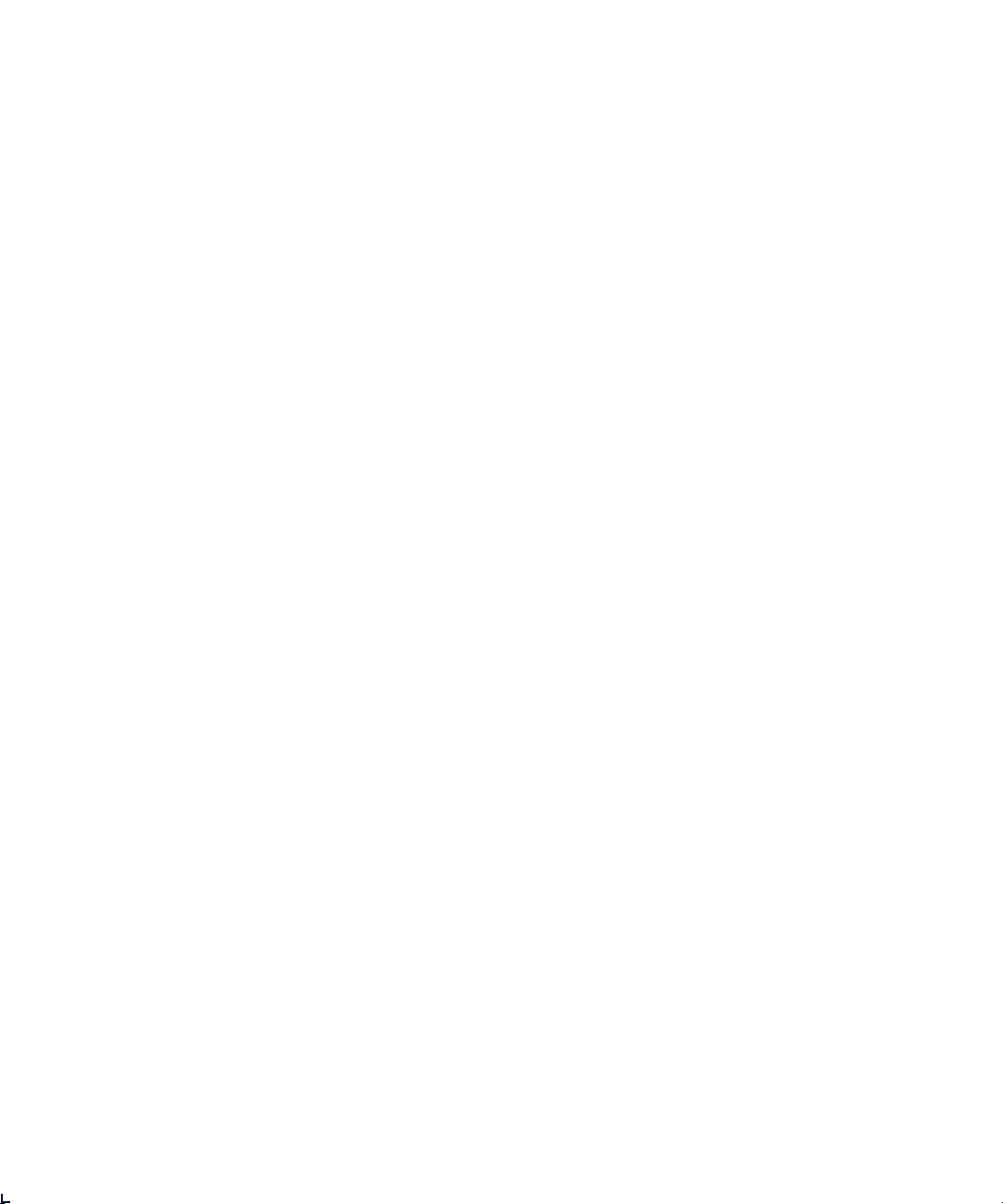
Impresoras láser para red
Xerox DocuPrint
N3225 y N4025
Guía del usuario
Page 2
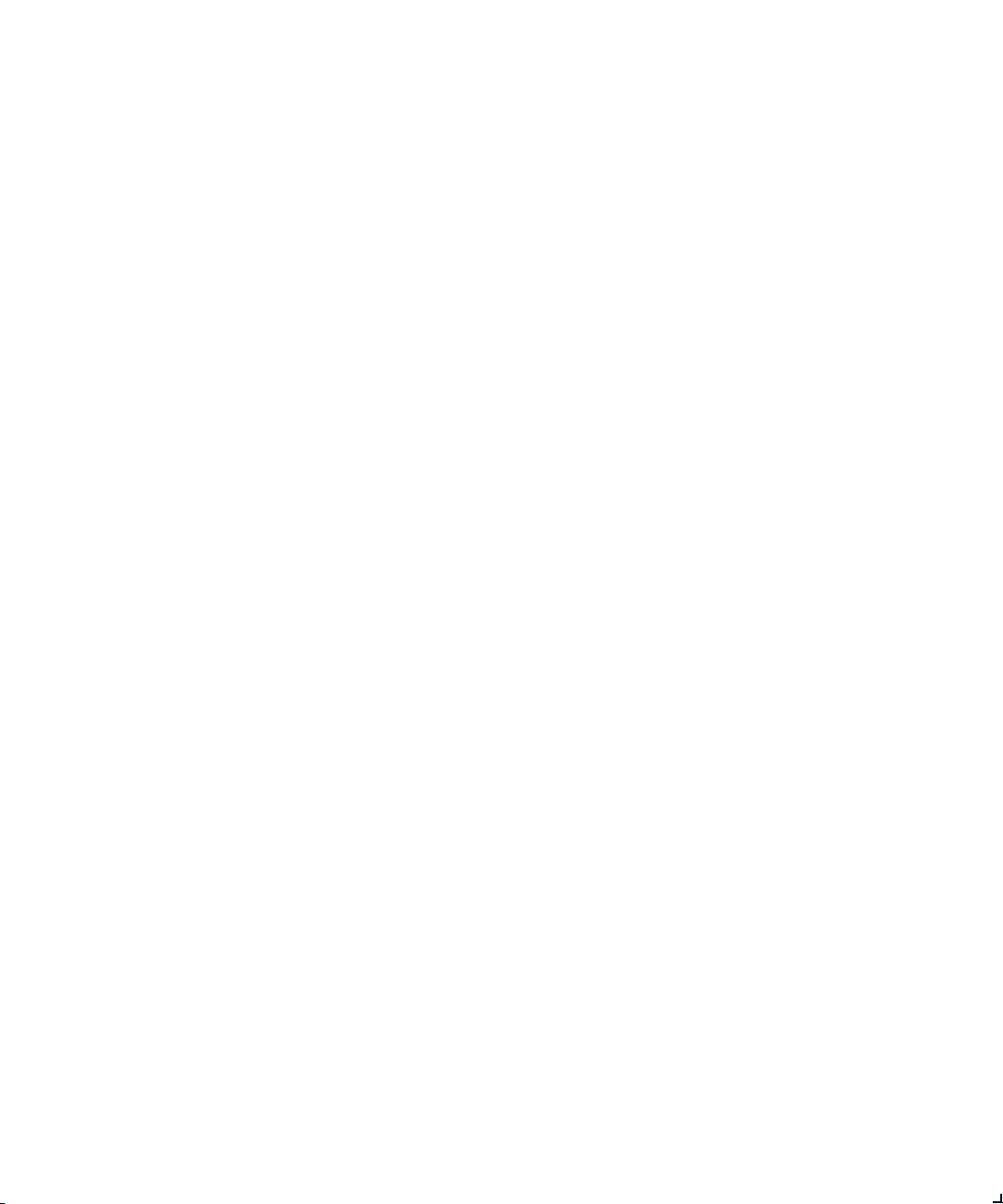
Los derechos de Copyright incluyen todo el material protegido
por estos derechos y la información reconocida por las normas
judiciales y legislativas actuales y futuras, inclusive, sin limitarse
al mismo, el material generado por los programas de software
mostrados en pantalla, como por ejemplo, estilos, plantillas,
iconos, pantallas, etc.
Impreso en Estados Unidos.
XEROX
®
y todos los nombres y los números de producto
mencionados en esta publicación son marcas registradas de Xerox
Corporation. También se hace mención de marcas comerciales de
otras empresas. PCL es una marca comercial de Hewlett-Packard
Company. MS, MS-DOS, Windows NT, Microsoft LAN Manager,
Windows 95 y Windows 98 son marcas comerciales de Microsoft
Corporation. Adobe
®
y PostScript® son marcas comerciales de
Adobe Systems Incorporated. TrueType es una marca comercial de
Apple Computer, Inc. OS/2 es una marca comercial de
International Business Machines Corporation. Sun y Solaris son
marcas comerciales de Sun Corporation.
Esta impresora contiene emulaciones de los lenguajes de
comandos PCL 5e y PCL 6 de Hewlett Packard (reconoce
comandos HP PCL 5e y PCL 6) y procesa estos comandos de una
manera compatible con los productos de impresora Laserjet de
Hewlett Packard.
Este producto incluye una implementación de LZW con licencia
patente 4.558.302 de EE.UU.
Este documento se modifica periódicamente. Las actualizaciones
técnicas se incluirán en ediciones posteriores.
Copyright ©2000, Xerox Corporation. Todos los derechos
reservados.
Page 3
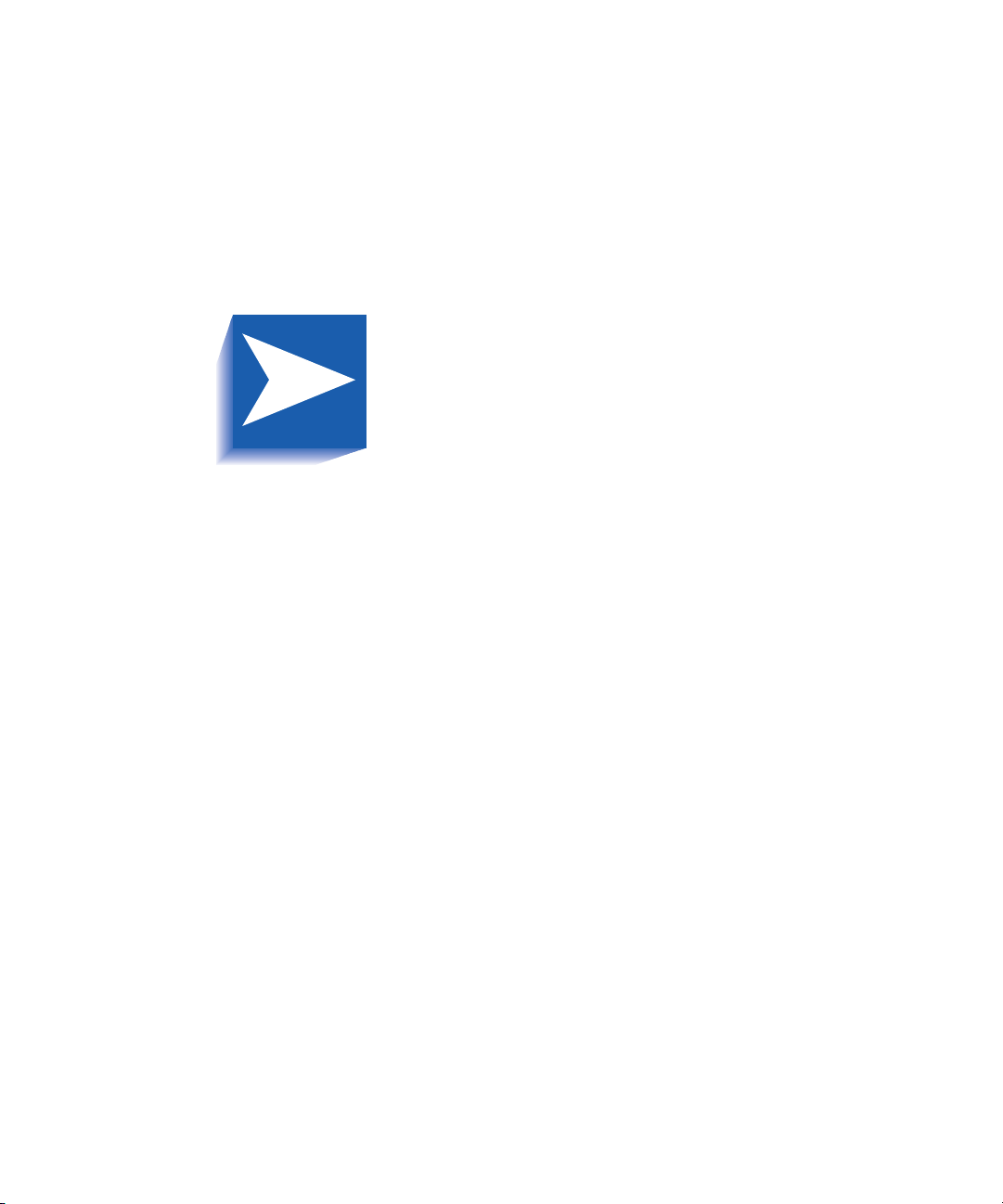
Contenido i
Capítulo 1
Notas de seguridad
Nota, Símbolos de precaución y advertencia ........................... 2
Seguridad eléctrica ................................................................. 3
Seguridad de mantenimiento.................................................. 4
Precauciones de seguridad...................................................... 5
..................................................... 1
Aspectos básicos de la impresora ............................ 1-1
Introducción........................................................................ 1-3
Funciones de la impresora.................................................... 1-4
Manejo del papel ............................................................. 1-4
Orden automático de bandejas ........................................ 1-6
Conectividad.................................................................... 1-7
Lenguajes de descripción de página .................................. 1-8
Impresión borde a borde .................................................. 1-8
Identificación e intercambio automático de lenguaje ......... 1-8
Resolución........................................................................ 1-9
Fonts................................................................................ 1-9
Almacenamiento automático de fonts y macros ................ 1-9
Velocidad de impresión................................................... 1-10
Guía del usuario
Page 4
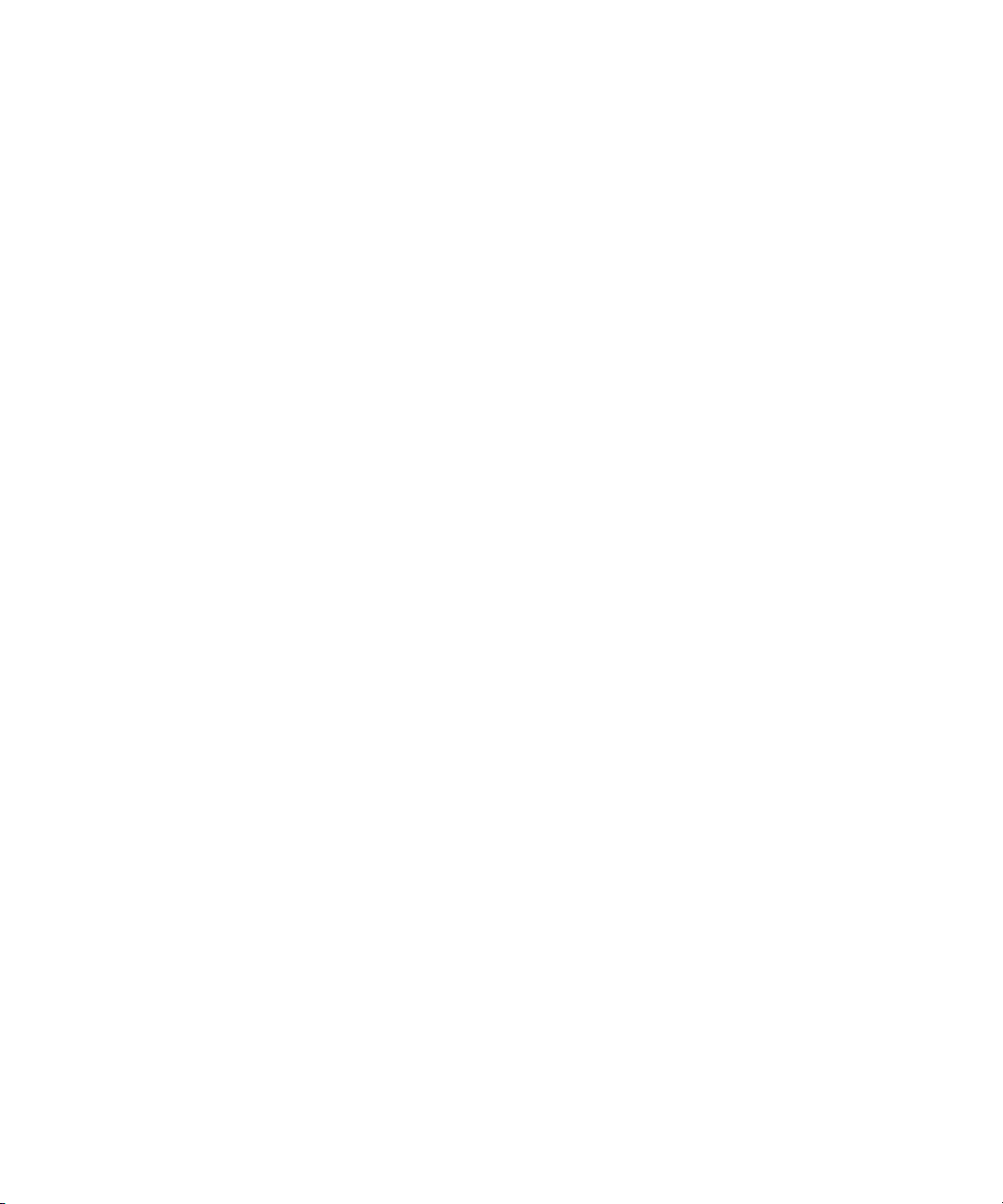
Expansión de memoria ................................................... 1-10
Opción Unidad de disco duro.......................................... 1-11
Impresión confidencial.................................................... 1-11
Impresión de prueba ...................................................... 1-11
Enviar una vez, RIP una vez, Imprimir muchos................1-12
Economizador de energía ............................................... 1-13
Informes generados por la impresora .............................. 1-14
Componentes de la impresora............................................ 1-15
Impresión de una Hoja de configuración ............................1-18
Documentación de la impresora......................................... 1-19
Documentación impresa................................................. 1-19
CD del producto.............................................................1-20
CD del software de administración de la impresora .........1-20
Capítulo 2
Capítulo 3
Carga de materiales de impresión ........................... 2-1
Selección de materiales de impresión.................................... 2-2
Almacenamiento del papel................................................... 2-7
Carga del papel................................................................... 2-8
Bandejas 1, 2 y 3 (si están instaladas).............................. 2-9
Bandejas 4 y 5 en el Alimentador de 2500 hojas............. 2-14
Alimentador especial de 50 hojas.................................... 2-17
Alimentador de 100 sobres............................................. 2-23
Cambio automático de bandejas ....................................... 2-24
El tamaño y tipo de papel no coinciden...........................2-25
Impresión dúplex (a dos caras) .......................................... 2-26
Impresión ................................................................ 3-1
Introducción........................................................................ 3-2
Uso de los Controladores de impresora................................. 3-3
Instalación de los Controladores de impresora................... 3-4
Configuración de los Controladores de impresora .............. 3-4
Uso de las Funciones de la impresora ................................ 3-5
Guía del usuario
Page 5
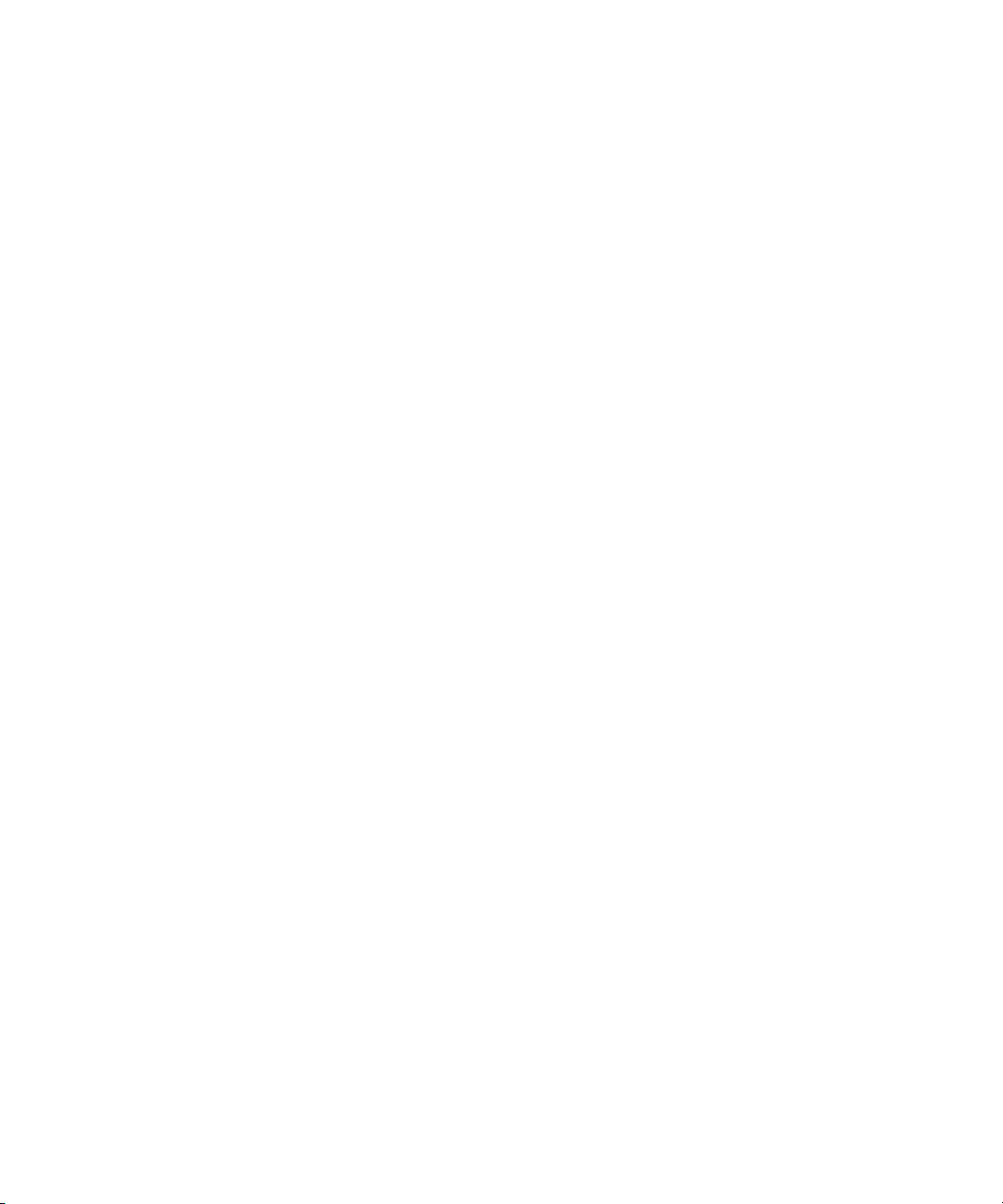
Uso del Panel de control ...................................................... 3-9
Visor .............................................................................. 3-10
Indicadores luminosos .................................................... 3-11
Teclas ............................................................................ 3-12
Opciones de menús ........................................................3-14
Imprimir un trabajo con contraseña................................ 3-28
Eliminar un trabajo con contraseña ................................ 3-29
Generación de un Informe de impresora.......................... 3-30
Uso del Buzón/clasificador de 10 bandejas ..................... 3-31
Impresión dúplex (a dos caras) ....................................... 3-32
Uso de la Acabadora .........................................................3-34
Características................................................................ 3-34
Capacidad de las bandejas............................................. 3-37
Posiciones de grapado.................................................... 3-38
Condiciones de excepción de la salida del papel .............. 3-43
Capítulo 4
Capítulo 5
Mantenimiento de la impresora .............................. 4-1
Mantenimiento regular de la impresora................................ 4-2
Limpieza de la impresora.................................................. 4-2
Reemplazo del cartucho para impresión láser....................... 4-3
Configuración estándar .................................................... 4-4
Configuración dúplex ....................................................... 4-7
Instalación del Kit de mantenimiento ................................. 4-10
Adición de grapas a la Acabadora......................................4-11
Resolución de problemas ......................................... 5-1
Antes de iniciar la resolución de problemas........................... 5-3
Hardware......................................................................... 5-4
Software .......................................................................... 5-4
Bandejas y cubiertas......................................................... 5-4
Materiales de consumo..................................................... 5-4
Mensajes de error................................................................ 5-5
Guía del usuario
Page 6
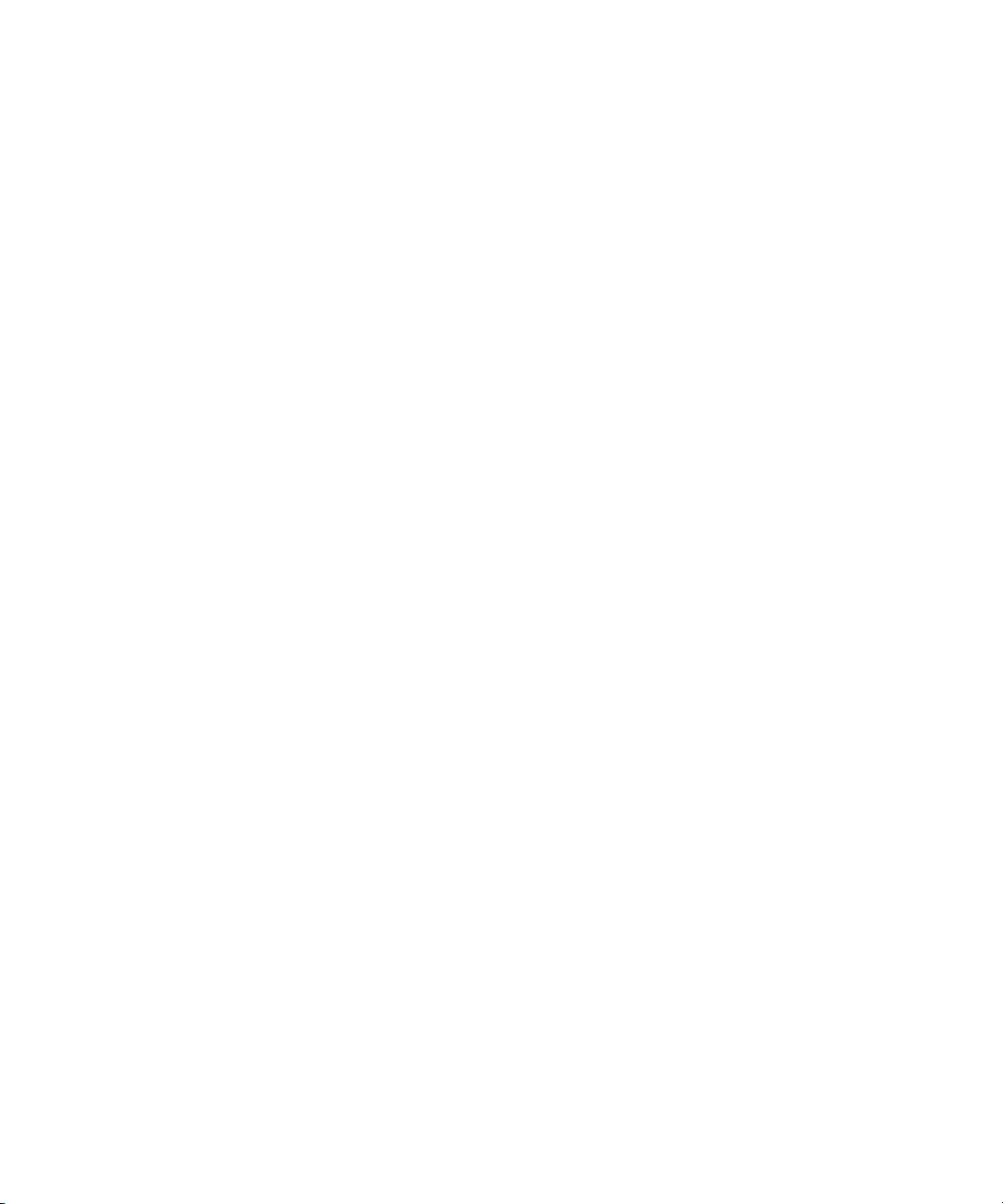
Atascos .............................................................................. 5-6
Causas de atascos............................................................ 5-6
Despeje de atascos ........................................................... 5-6
Despeje del Área A (sin Módulo dúplex) .......................... 5-14
Despeje del Área A (con Módulo dúplex) ......................... 5-16
Despeje del Área B.......................................................... 5-18
Despeje del Área C ......................................................... 5-18
Despeje del Área D......................................................... 5-19
Despeje del Área E.......................................................... 5-20
Despeje del Área F.......................................................... 5-20
Despeje del Área G......................................................... 5-21
Despeje del Área H ......................................................... 5-21
Despeje de la bandeja 5 ................................................. 5-22
Despeje del Módulo dúplex............................................. 5-24
Resolución de problemas de impresión ............................... 5-26
Resolución de problemas de calidad de impresión............... 5-30
Fuentes adicionales de asistencia para
la resolución de problemas................................................. 5-38
Guía del usuario
Apéndice A
Apéndice B
Especificaciones de la impresora ............................. A-1
Notas y certificados ................................................. B-1
Notas FCCEE.UU. ............................................................. B-2
Radiofrecuencia................................................................ B-2
CertificadosCanadá.......................................................... B-5
60 HZ, 115V.................................................................... B-5
Mercados europeos.............................................................. B-6
EN55022......................................................................... B-7
Aprobación de precauciones de tensión
extra baja de seguridad ....................................................... B-8
Page 7
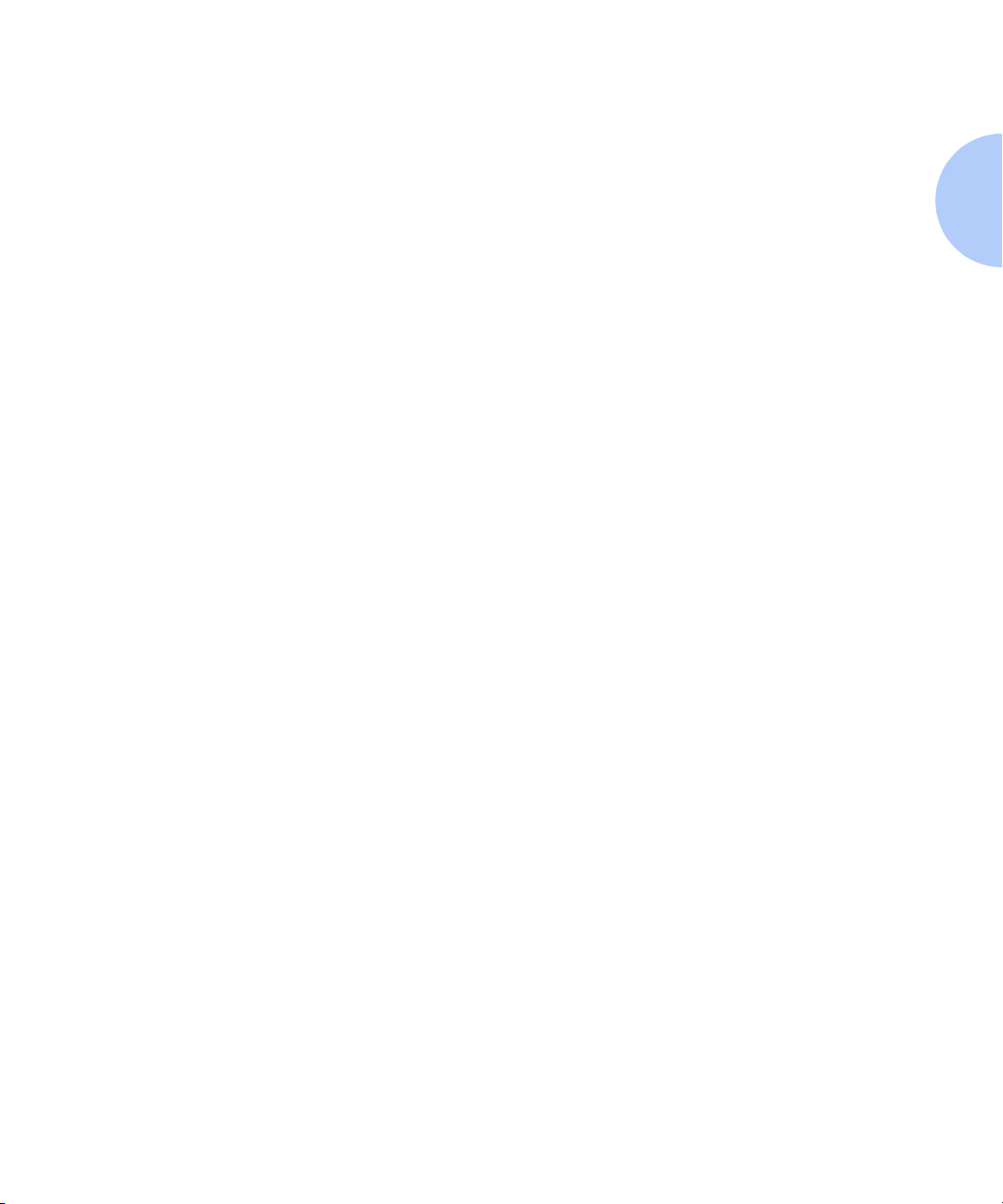
Notas de seguridad
La impresora y los materiales de consumo recomendados
han sido diseñados y probados para cumplir con estrictas
normas de seguridad. Al prestar atención a las notas que
siguen, garantizará el funcionamiento continuo y seguro
de su impresora.
❖
1
Page 8
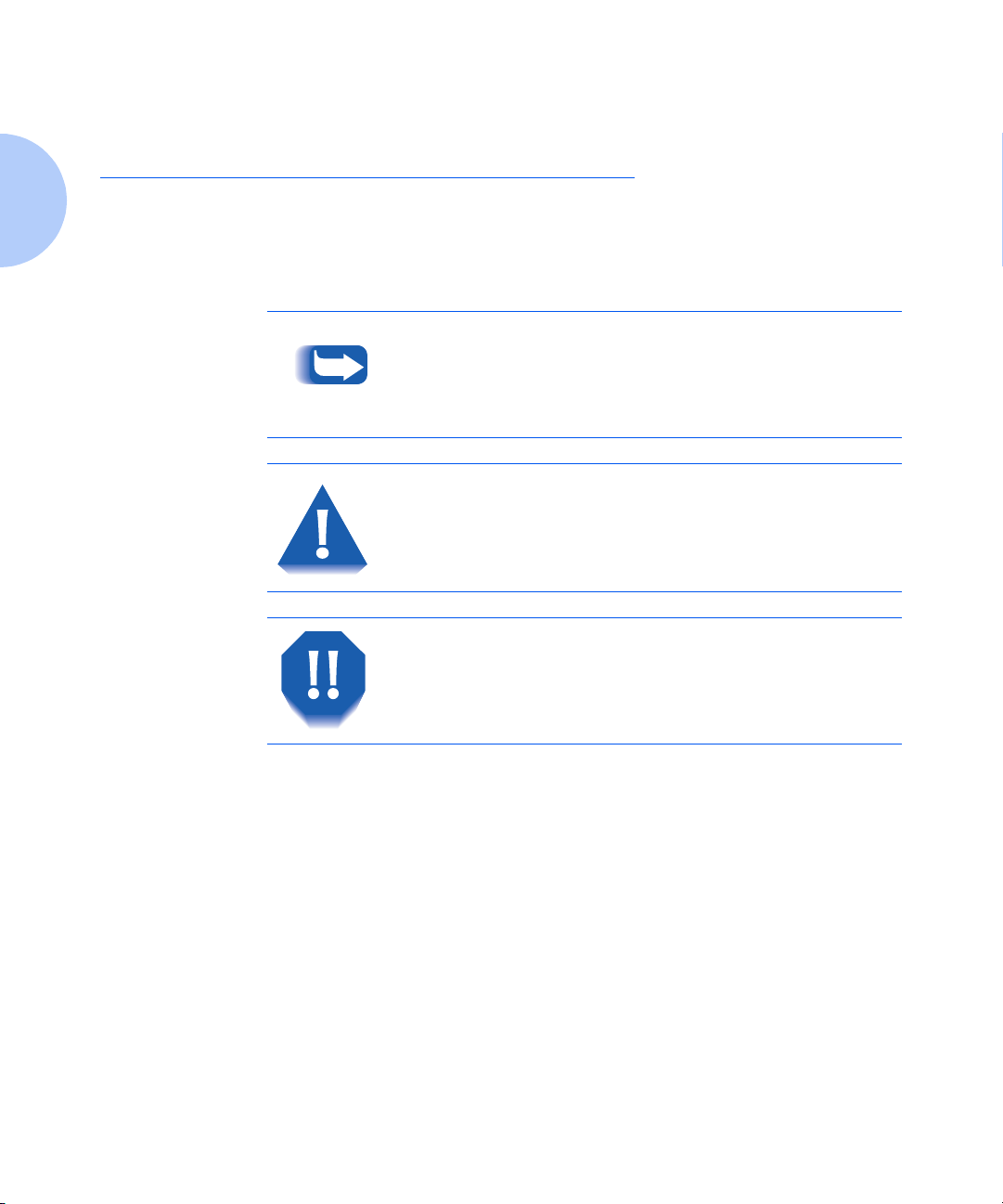
Nota, Símbolos de precaución y advertencia
Nota, Símbolos de precaución y
advertencia
En esta Guía del usuario, y en las demás guías de
impresora, se usan varios símbolos para hacer hincapié en
información útil, importante y crítica. Los símbolos son
los siguientes:
Este símbolo precede información especialmente útil o
práctica acerca de su impresora.
Este símbolo indica que debe tener precaución para no
realizar una acción que pueda dañar o disminuir el
rendimiento de su impresora.
2 ❖ Guía del usuario
Este símbolo indica que debe prestar atención para no
realizar una acción que pueda ocasionar lesiones físicas.
El tamaño de los símbolos es más pequeño cuando se
los emplea en un paso. No obstante, su importancia es
la misma.
Page 9

Seguridad eléctrica
Seguridad eléctrica
Utilice el cordón de alimentación que se provee con la
impresora.
No coloque la impresora donde haya posibilidades de
que alguien pise el cordón de alimentación.
No coloque objetos sobre el cordón de alimentación.
No anule ni desactive los dispositivos de seguridad
mecánicos o eléctricos.
No obstruya ni cubra las ranuras ni las aberturas de la
impresora. Si no cuenta con la ventilación adecuada, la
impresora puede sobrecalentarse.
No introduzca objetos en las ranuras ni en las aberturas
de la impresora. El contacto con un punto de voltaje o el
cortocircuito de una pieza puede ocasionar incendios o
descargas eléctricas.
Si percibe ruidos u olores no habituales, apague la
impresora de inmediato y desconecte el cordón de
alimentación. Comuníquese con el fabricante o con su
distribuidor para corregir el problema.
Si nota que el cordón de alimentación está dañado o
que la impresora sufrió algún daño accidental, apague
la impresora de inmediato, desconecte el cordón de
alimentación y llame al fabricante o al distribuidor.
❖ 3
Page 10
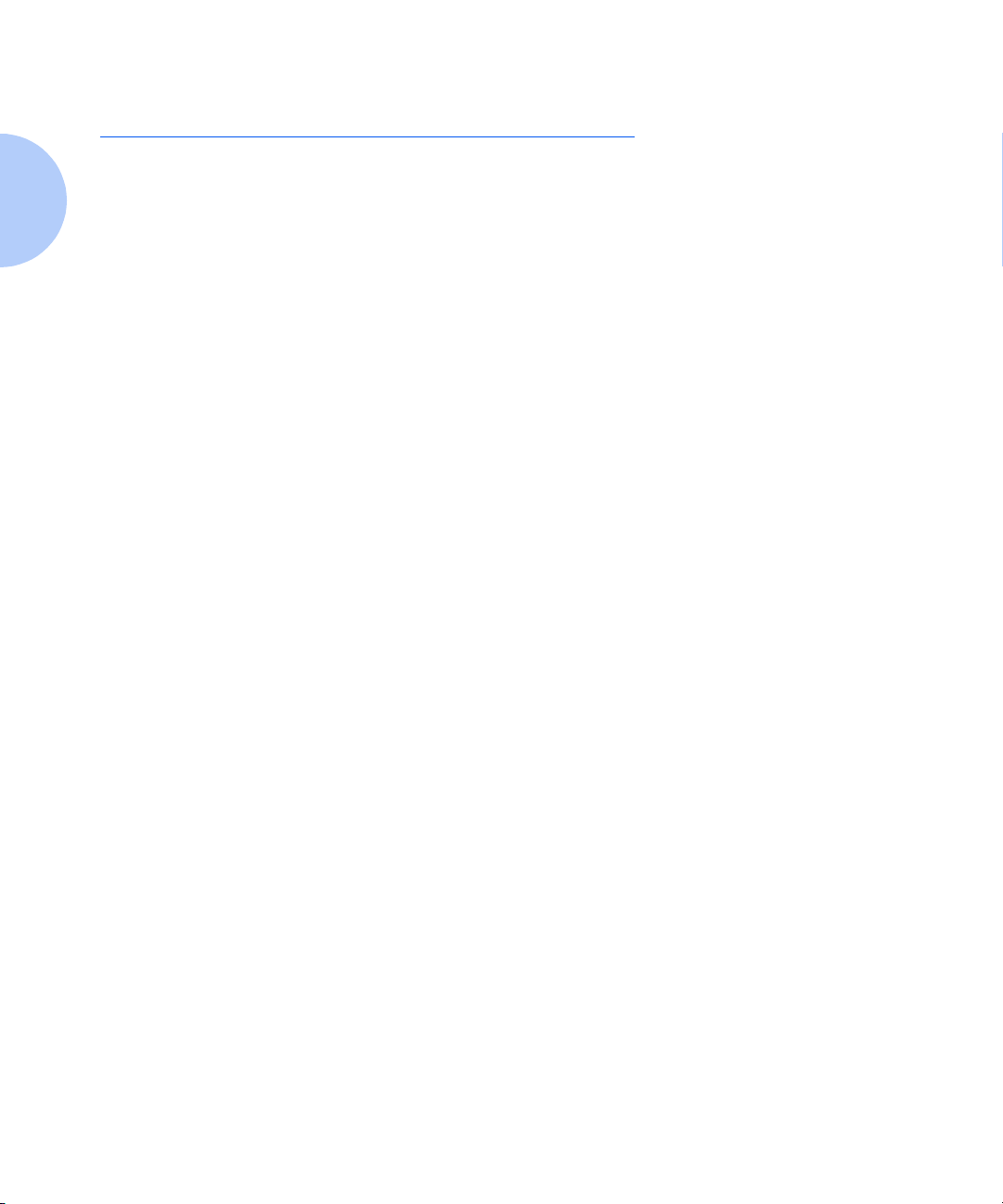
Seguridad de mantenimiento
Seguridad de mantenimiento
No intente efectuar un procedimiento de
mantenimiento del equipo que no esté descrito
específicamente en la documentación que acompaña a
la impresora.
No utilice productos de limpieza en aerosol. El uso de
suministros no aprobados puede originar situaciones
de bajo rendimiento del equipo y crear una situación
peligrosa.
No permita que se acumule polvo sobre la impresora;
utilice un trapo húmedo para quitarlo.
Utilice los materiales de limpieza y suministros sólo
como se especifica en este manual. Mantenga todos
estos materiales fuera del alcance de los niños.
No retire las cubiertas ni las protecciones que están
sujetas con tornillos a menos que esté instalando
equipos opcionales. Detrás de estas cubiertas no hay
piezas a las que usted pueda realizar mantenimiento o
servicio.
4 ❖ Guía del usuario
Siga los procedimientos de mantenimiento que se
proporcionan en el Capítulo 4.
Page 11
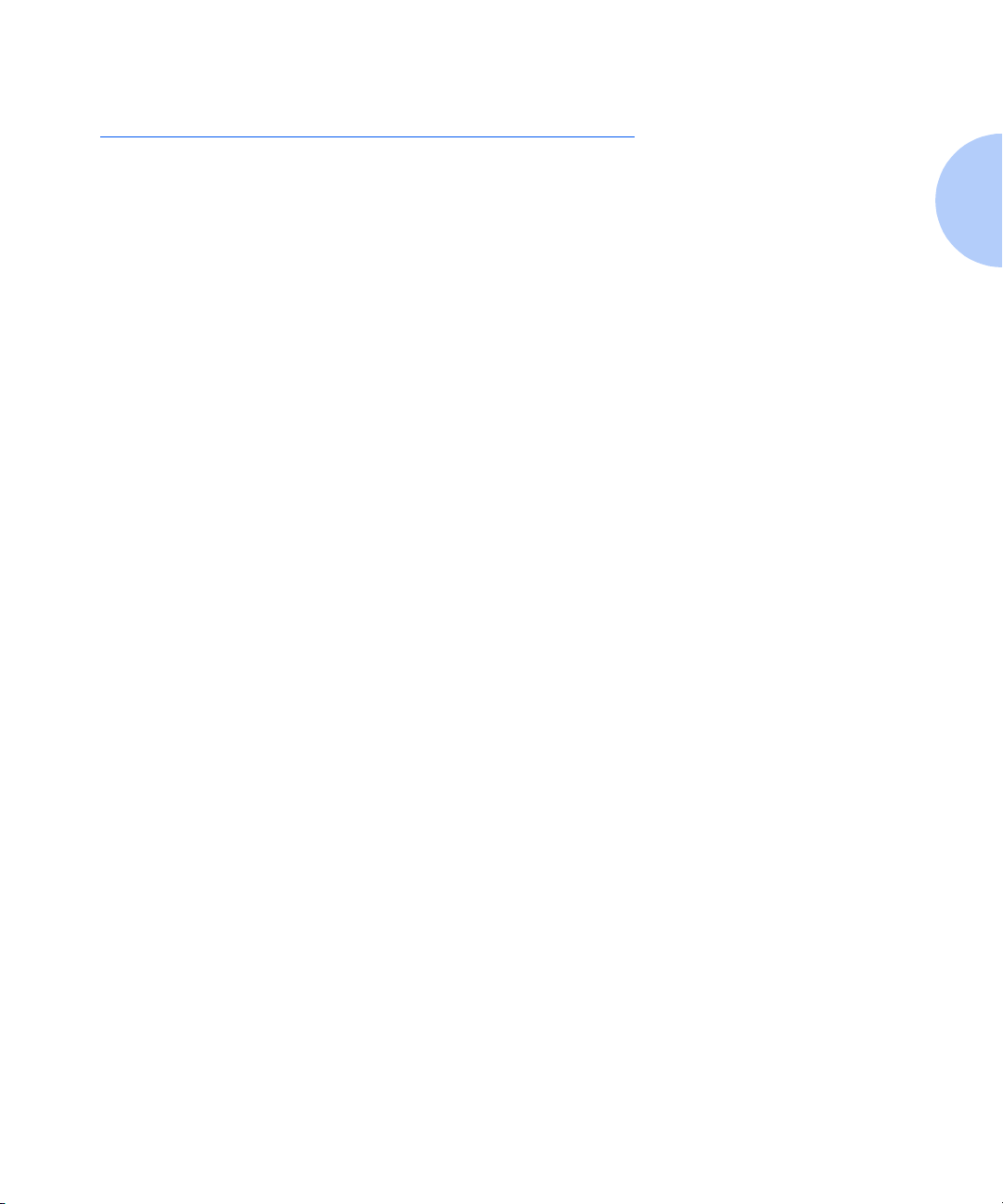
Precauciones de seguridad
La impresora y los suministros fueron diseñados y
probados para cumplir con estrictas normas de seguridad.
Éstas incluyen el examen y la aprobación por parte de
agencias de seguridad, y el cumplimiento de los
estándares establecidos para la protección del medio
ambiente.
La atención a las normas de seguridad que siguen lo
ayudará a garantizar el funcionamiento continuo y seguro
de su impresora.
Use los materiales y los suministros diseñados
específicamente para su impresora. El uso de materiales
no apropiados puede originar situaciones de bajo
rendimiento del equipo y posiblemente de peligro
físico.
Siga todas las advertencias e instrucciones marcadas o
suministradas con la impresora.
Coloque la impresora en un área libre de polvo cuyo
rango de temperatura oscile entre 41° F y 95° F (5° C y
35° C) y cuya humedad relativa sea del 15% al 85%.
Precauciones de seguridad
Elija una ubicación para la impresora con suficiente
espacio para su funcionamiento y mantenimiento.
Coloque la impresora en un área en que haya
suficiente espacio para la ventilación y el servicio. El
espacio mínimo recomendado es de 10 pulg. (25 cm)
detrás de la impresora, 10 pulg. (25 cm) a cada lado, 24
pulg. (61 cm) delante y 30 pulg. (75 cm) arriba de ella.
No exponga la impresora a cambios bruscos de
temperatura ni de humedad.
❖ 5
Page 12

Precauciones de seguridad
No coloque la impresora cerca de una fuente de calor
ni en contacto directo con la luz solar.
No coloque la impresora en una corriente de aire frío
proveniente de un sistema de aire acondicionado.
Coloque la impresora sobre una superficie plana y
sólida que tenga la resistencia necesaria para soportar
el peso del equipo. El peso neto de la impresora oscila
entre las 99 y las 105 lbs. (45 a 48 kg).
Si planea mover la impresora, asegúrese siempre de que
el carro del cartucho de impresora esté en pausa. Para
asegurarse de ello, apáguela antes de apagar su
computador.
Tenga cuidado de no dejarla caer.
Vuelva a guardar la impresora en su caja original, si es
posible, para transportarla o enviarla. Asegúrese de
quitar el cartucho de tóner antes de guardar la
impresora.
No se recomienda accionar el interruptor de energía
con demasiada frecuencia.
6 ❖ Guía del usuario
No apague la impresora mientras imprime.
No mueva la impresora mientras imprime.
Page 13
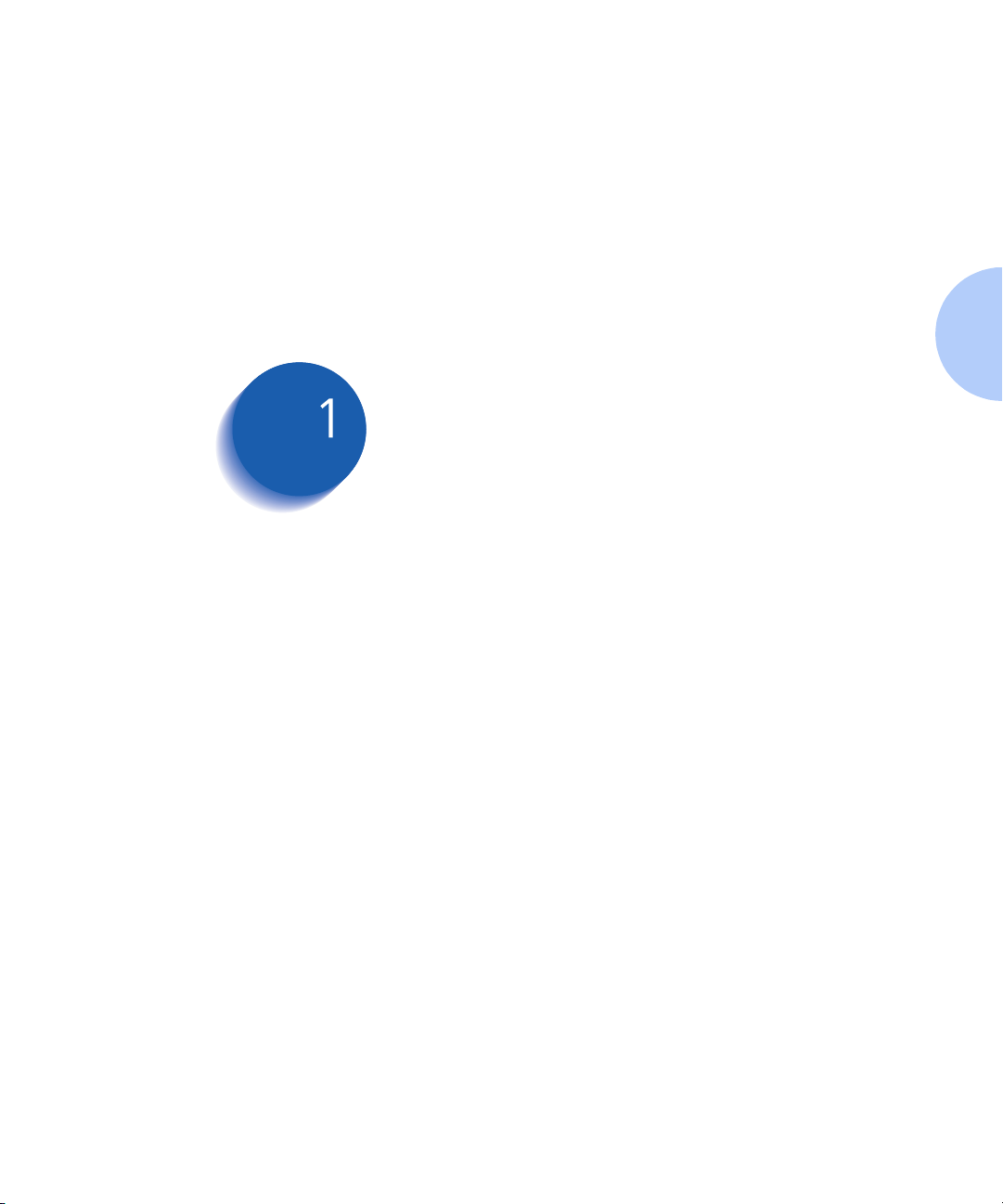
Aspectos básicos de la impresora Capítulo1
Introducción
Funciones de la impresora .................................................. 1-4
Manejo del papel ........................................................... 1-4
Orden automático de bandejas ...................................... 1-6
Conectividad .................................................................. 1-7
Lenguajes de descripción de página ................................ 1-8
Impresión borde a borde ................................................ 1-8
Identificación e intercambio automático de lenguaje ....... 1-8
Resolución ...................................................................... 1-9
Fonts .............................................................................. 1-9
Almacenamiento automático de fonts y macros .............. 1-9
Velocidad de impresión ................................................. 1-10
Expansión de memoria ................................................. 1-10
Opción Unidad de disco duro ........................................ 1-11
Impresión confidencial .................................................. 1-11
Impresión de prueba .................................................... 1-11
Enviar una vez, RIP una vez, Imprimir muchos .............. 1-12
Economizador de energía ............................................. 1-13
...................................................................... 1-3
Capítulo 1: Aspectos básicos de la impresora ❖ 1-1
Page 14
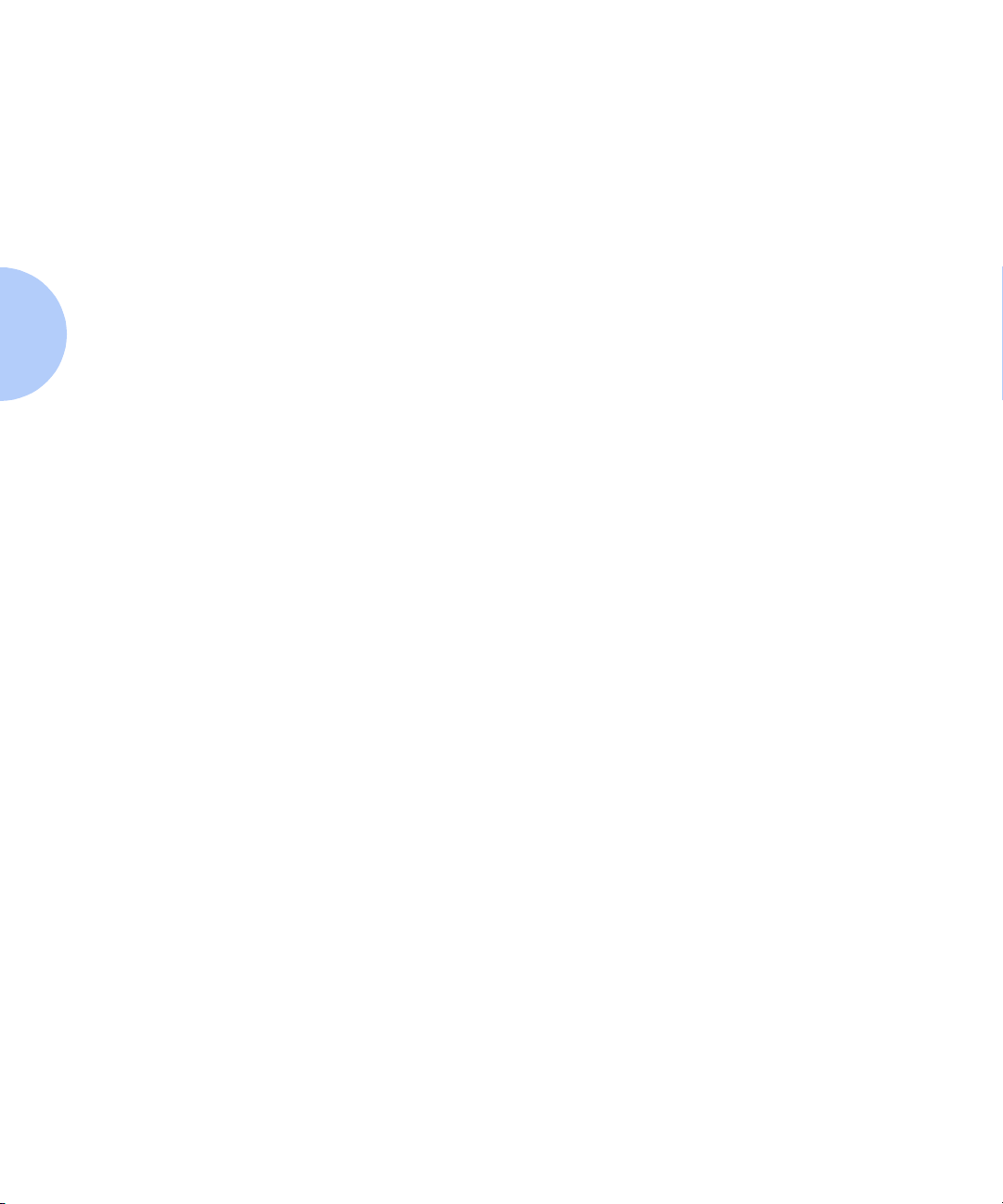
Aspectos básicos de la impresora
Informes generados por la impresora ............................ 1-14
Componentes de la impresora .......................................... 1-15
Impresión de una Hoja de configuración .......................... 1-18
Documentación de la impresora ....................................... 1-19
Documentación impresa ............................................... 1-19
CD del producto ........................................................... 1-20
CD del software de administración de la impresora ....... 1-20
1-2
❖
Guía del usuario
Page 15
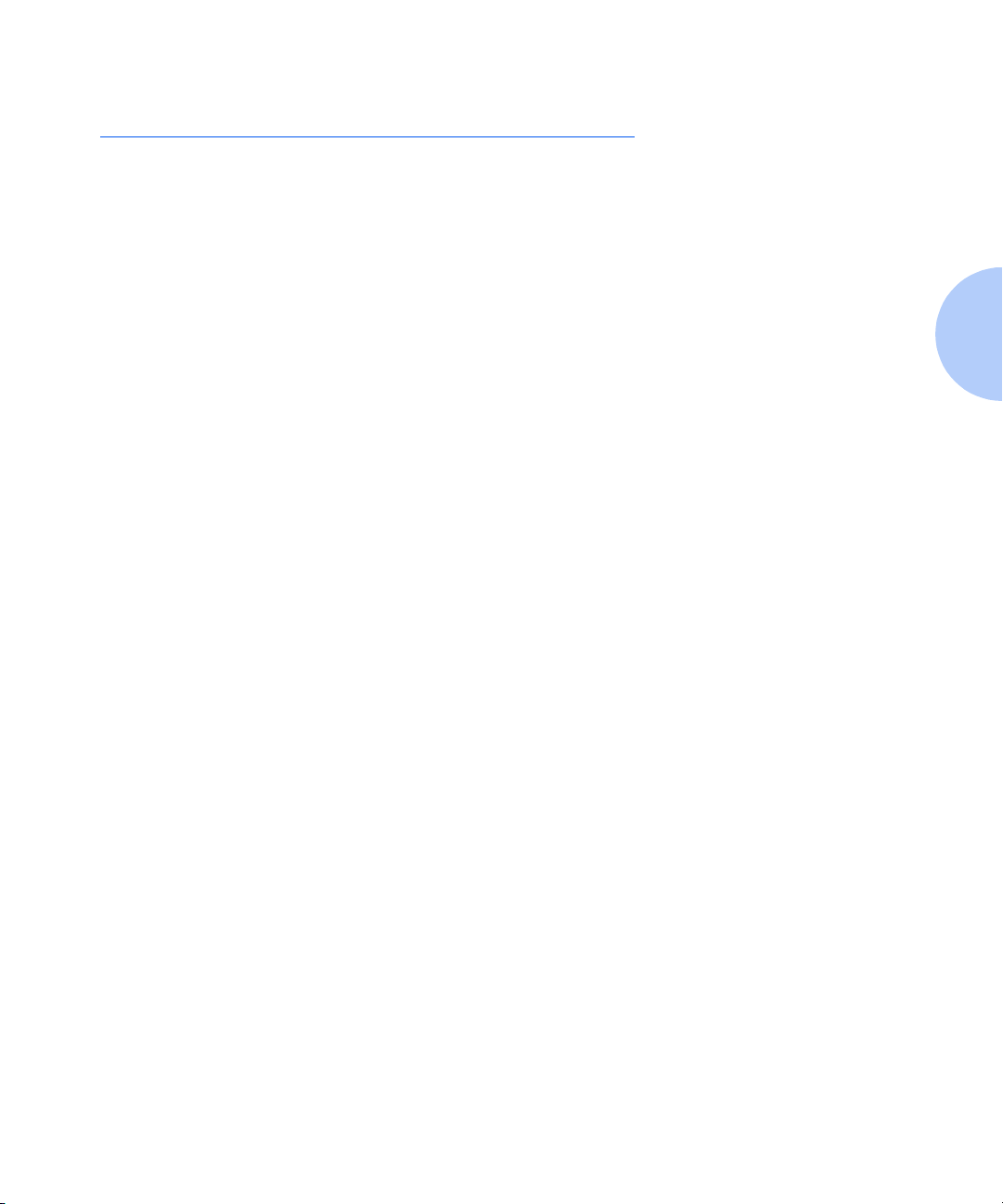
Introducción
Introducción
En este capítulo se familiarizará con las funciones de la
impresora y aprenderá a ubicar determinadas piezas de la
impresora.
Antes de utilizar la impresora, asegúrese de realizar todos
los pasos descritos en la Guía de instalación rápida que se
provee con la impresora y de conectar los cables
necesarios.
Es posible que la impresora tenga instaladas algunas
funciones opcionales. En primer lugar, verifique las
opciones exactas de su equipo antes de continuar. Si
algunas de las funciones que se describen en esta sección
no están disponibles en su equipo, puede agregarlas
fácilmente. Para más información, consulte la Guía de
suministros/opciones que se provee con la impresora.
Hay dos configuraciones de impresora diferentes:
La configuración de mesa.
La configuración de consola (que se encuentra encima
del alimentador opcional de 2500 hojas).
Más adelante en este capítulo, se mostrarán ejemplos de
cada configuración, sin embargo, los gráficos de esta guía
pueden referirse a cualquiera de las configuraciones al
ilustrar una función o procedimiento.
Capítulo 1: Aspectos básicos de la impresora
❖
1-3
Page 16
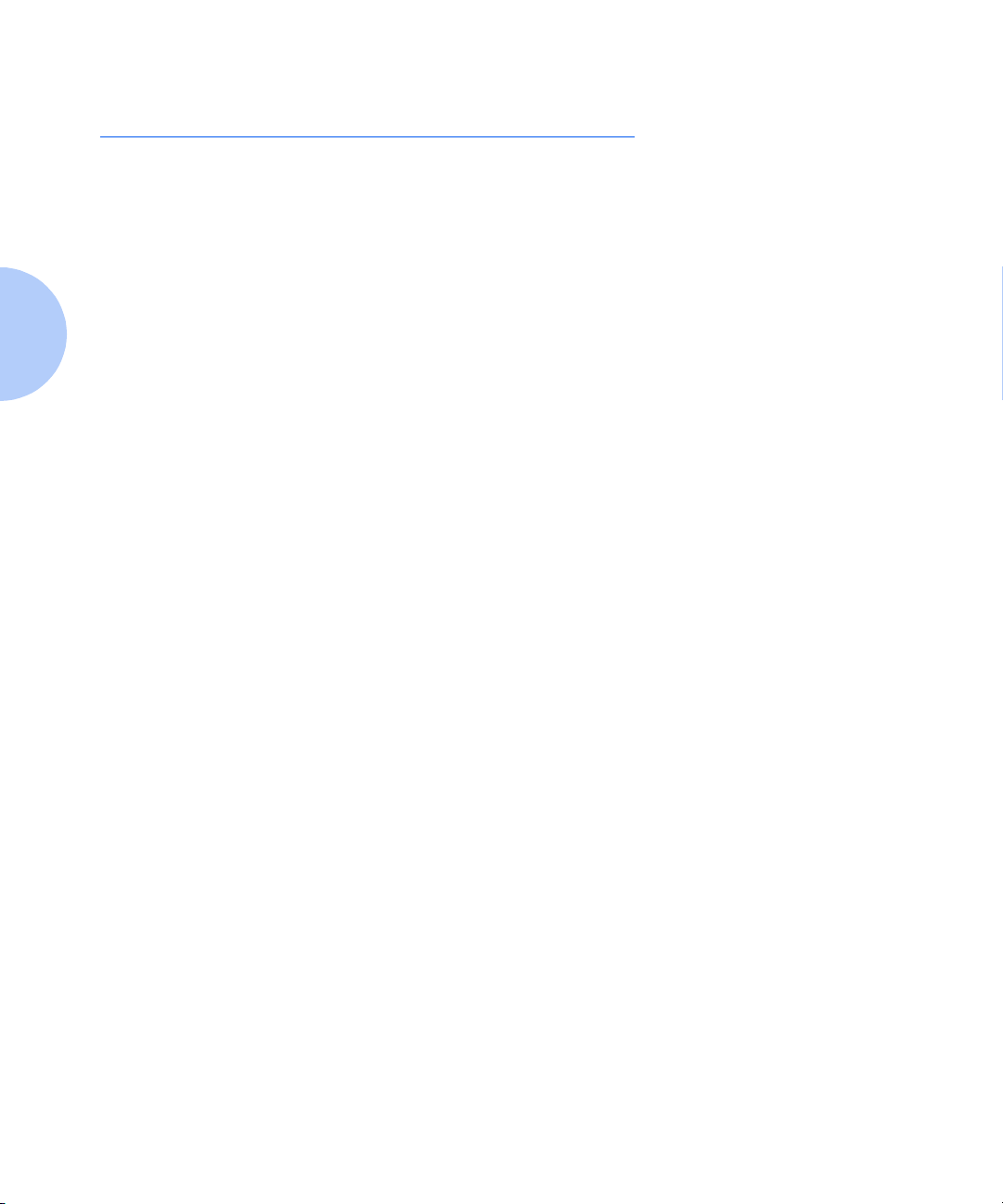
Funciones de la impresora
Funciones de la impresora
La impresora cuenta con muchas funciones especiales que
le permiten lograr los resultados que necesita para un
trabajo de impresión específico. Las funciones muestran
una ligera variación de acuerdo con las opciones que
utilice y con la memoria que se haya instalado en la
impresora. Esta sección lo ayudará a familiarizarse con las
capacidades y las funciones de su impresora.
Manejo del papel
La impresora tiene varias opciones de entrada y de fuente
de papel como se describe a continuación. Para obtener
una lista de los tamaños y los tipos de material admitidos,
consulte la sección Capacidades y tamaños de materiales
admitidos para bandejas de entrada (página 2-4) y
Capacidades y tamaños de materiales de impresión admitidos
para los compartimientos de salida (página 2-6).
Fuentes de entrada estándar
La impresora cuenta con tres fuentes de entrada estándar.
Bandeja 1 (500 hojas)
Bandeja 2 (500 hojas)
Alimentador especial múltiple (50 hojas)
Opciones de entrada
Hay dos opciones de entrada disponibles:
El Alimentador opcional de 2500 hojas que consta de
una bandeja de 500 hojas y dos bandejas de 1000
hojas, lo que aumenta la capacidad de entrada total a
3500 hojas.
1-4 ❖ Guía del usuario
El Alimentador de 100 sobres tiene capacidad para un
máximo de 100 sobres. Reemplaza al Alimentador
especial múltiple de 50 hojas.
Page 17
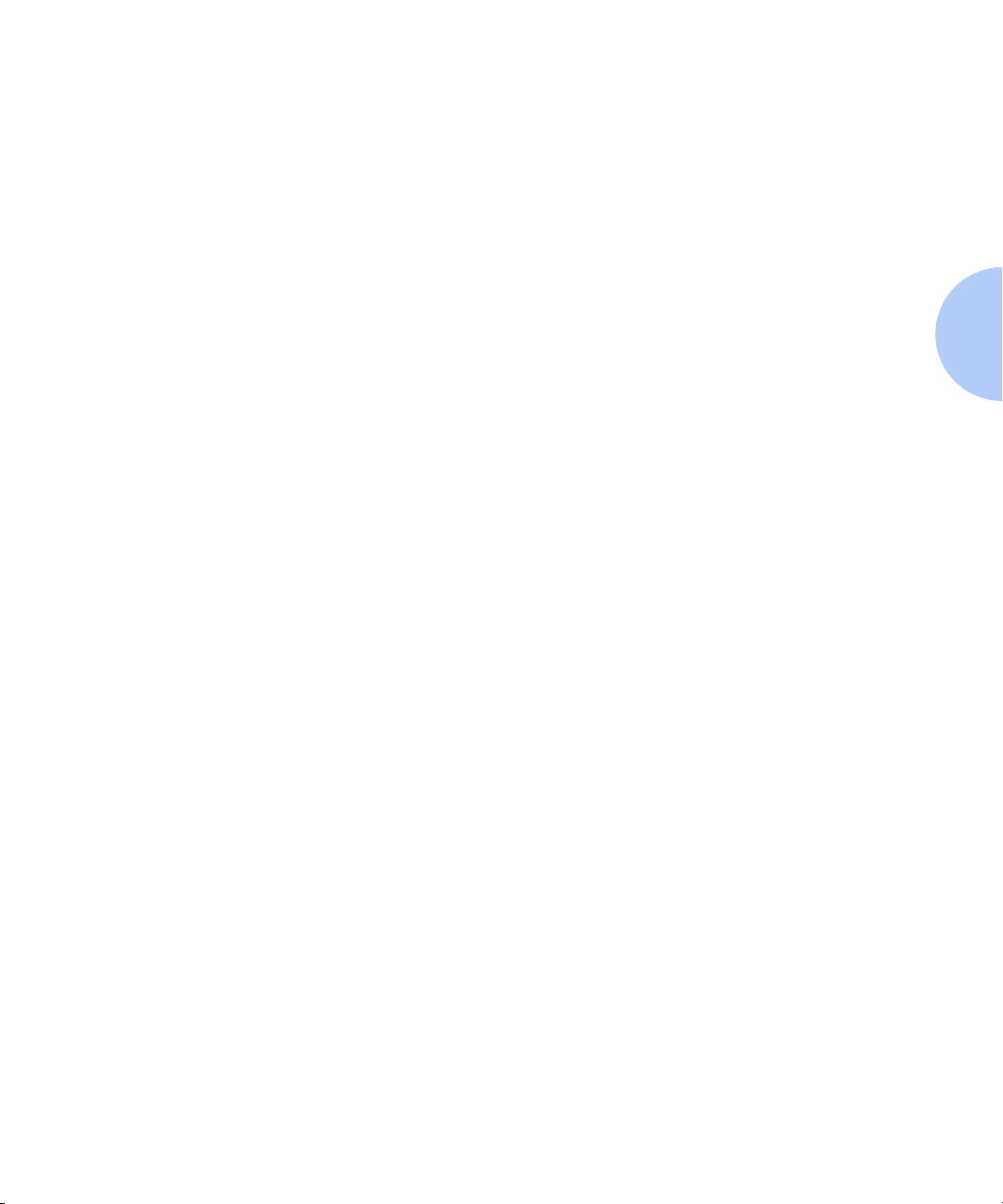
Funciones de la impresora
Salida estándar
La impresora cuenta con dos destinos de salida estándar.
El Compartimiento boca arriba de 200 hojas puede
contener hasta 200 hojas de papel Carta/A4.
El Compartimiento boca abajo de 500 hojas con
capacidad de desplazamiento puede contener hasta
500 hojas de papel y puede desplazar trabajos de
impresión.
Opciones de salida
Hay dos opciones de salida adicionales disponibles.
El Buzón/Clasificador de 10 compartimientos está
colocado sobre el Compartimiento boca abajo. Las
impresiones pueden dirigirse a uno de los 10
compartimientos y cada compartimiento posee una
capacidad de 100 hojas de 80 g (20 lbs). Hay dos
modos Buzón/Clasificador diferentes:
Modo Buzón: Se puede utilizar cada
compartimiento del buzón por separado mediante
las funciones de destino de trabajo del controlador
de impresora.
Modo Destino del Organizador: Al imprimir varios
juegos, el buzón funciona como un organizador de
copiadora. Cuando se solicitan hasta 10 juegos, el
primer juego se envía al Compartimiento 1, el
segundo al Compartimiento 2 y así sucesivamente.
Si se solicitan más de 10 juegos, se envía el trabajo
completo al Compartimiento boca abajo.
Capítulo 1: Aspectos básicos de la impresora ❖ 1-5
Page 18
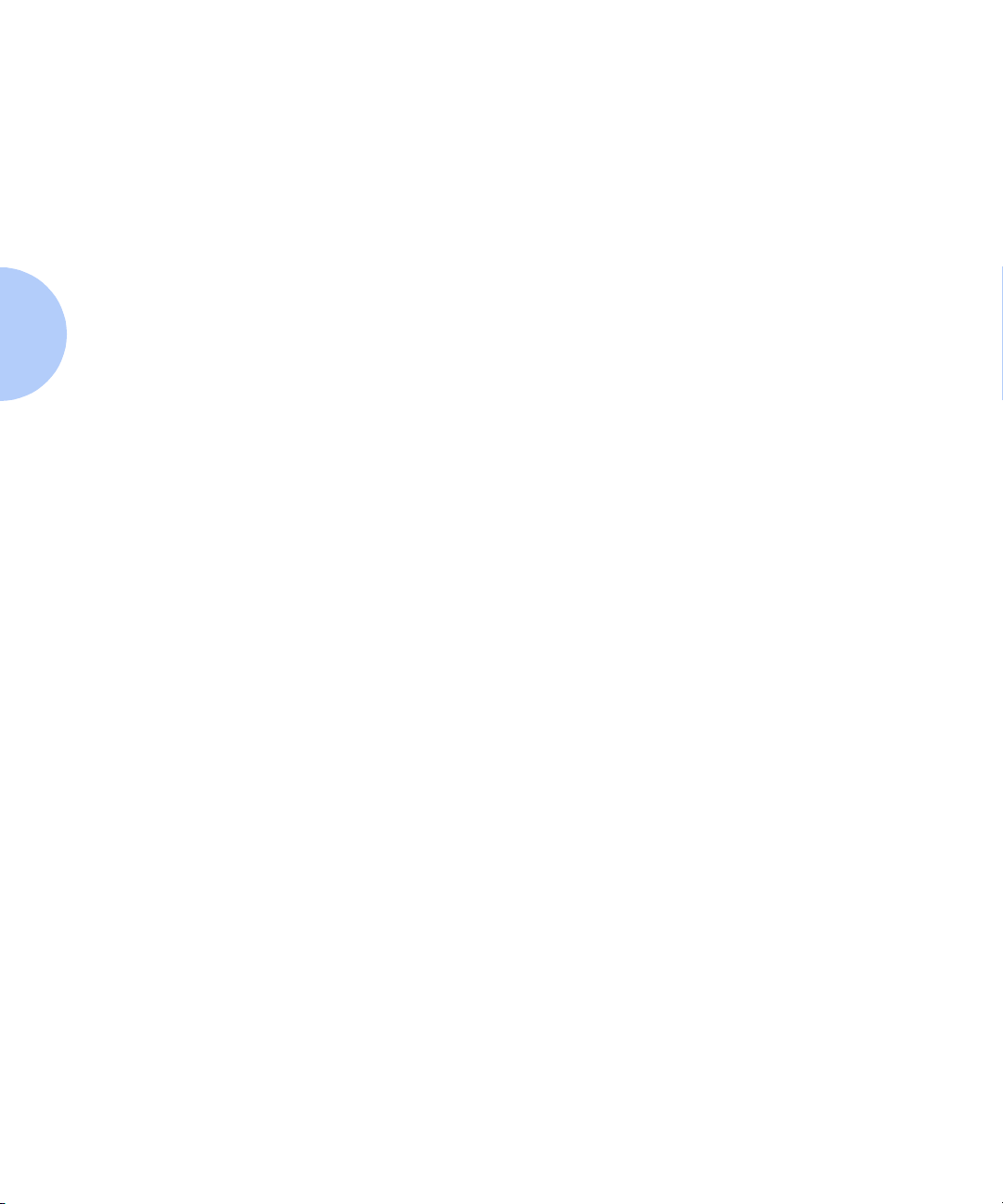
Funciones de la impresora
La Acabadora de 2000 hojas se puede instalar sólo en
versiones de consola de la impresora (es decir,
versiones que tienen el Alimentador de 2500 hojas).
Tiene tres compartimientos de salida con una
capacidad máxima total de 2000 hojas sin grapar, hasta
667 hojas sin grapar por compartimiento. Los tres
compartimientos tienen capacidad de grapado. La
salida grapada se entrega boca abajo.
La grapadora puede grapar juegos de hasta 50 hojas.
Tiene tres posiciones de grapado.
El cartucho de grapado que el mismo cliente puede
reemplazar contiene 5000 grapas.
Impresión dúplex
Puede imprimir documentos por ambos lados cuando se
instala la opción Módulo dúplex.
Consulte la Guía de suministros/opciones para obtener
información sobre la clasificación de las opciones de
entrada y salida.
Orden automático de
bandejas
1-6 ❖ Guía del usuario
La impresora le permite configurar el orden automático de
bandejas para los trabajos. Cuando una bandeja de
entrada se queda sin papel, la impresora activa
automáticamente otra bandeja (si está cargada con el
mismo tipo y tamaño de papel). Esto significa que no es
necesario cargar papel con tanta frecuencia. Asimismo, se
puede instalar el alimentador de 2500 hojas opcional (con
una bandeja de 500 hojas y dos de 1000) para ampliar la
capacidad de impresión.
Page 19
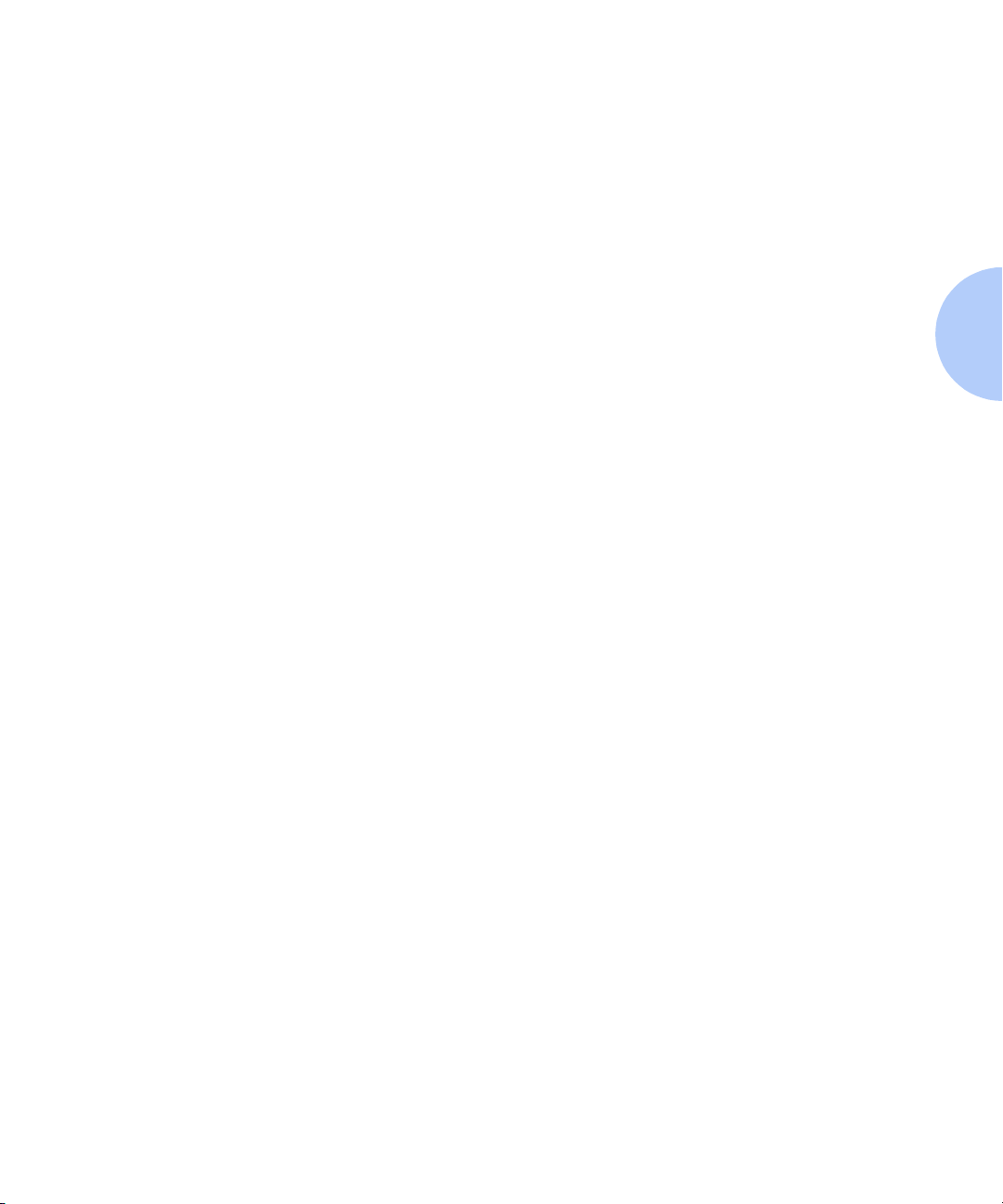
Funciones de la impresora
Conectividad
La impresora contiene las siguientes interfaces estándar
para conectarse a una red o computador host.
Paralelo IEEE 1284
Bus serie universal (USB)
Ethernet 10/100Base-T
Interfaces opcionales:
Ethernet 10Base2
Token Ring
Serie RS232
La instalación de la interfaz de red opcional desactiva la
interfaz Ethernet 10/100Base-T en la tarjeta. La
eliminación de la interfaz de red opcional activa
nuevamente las funciones de Ethernet 10/100Base-T.
Para obtener información acerca de los protocolos y los
ambientes de red admitidos, consulte la Guía de
información técnica incluida en el CD del producto.
Capítulo 1: Aspectos básicos de la impresora ❖ 1-7
Page 20
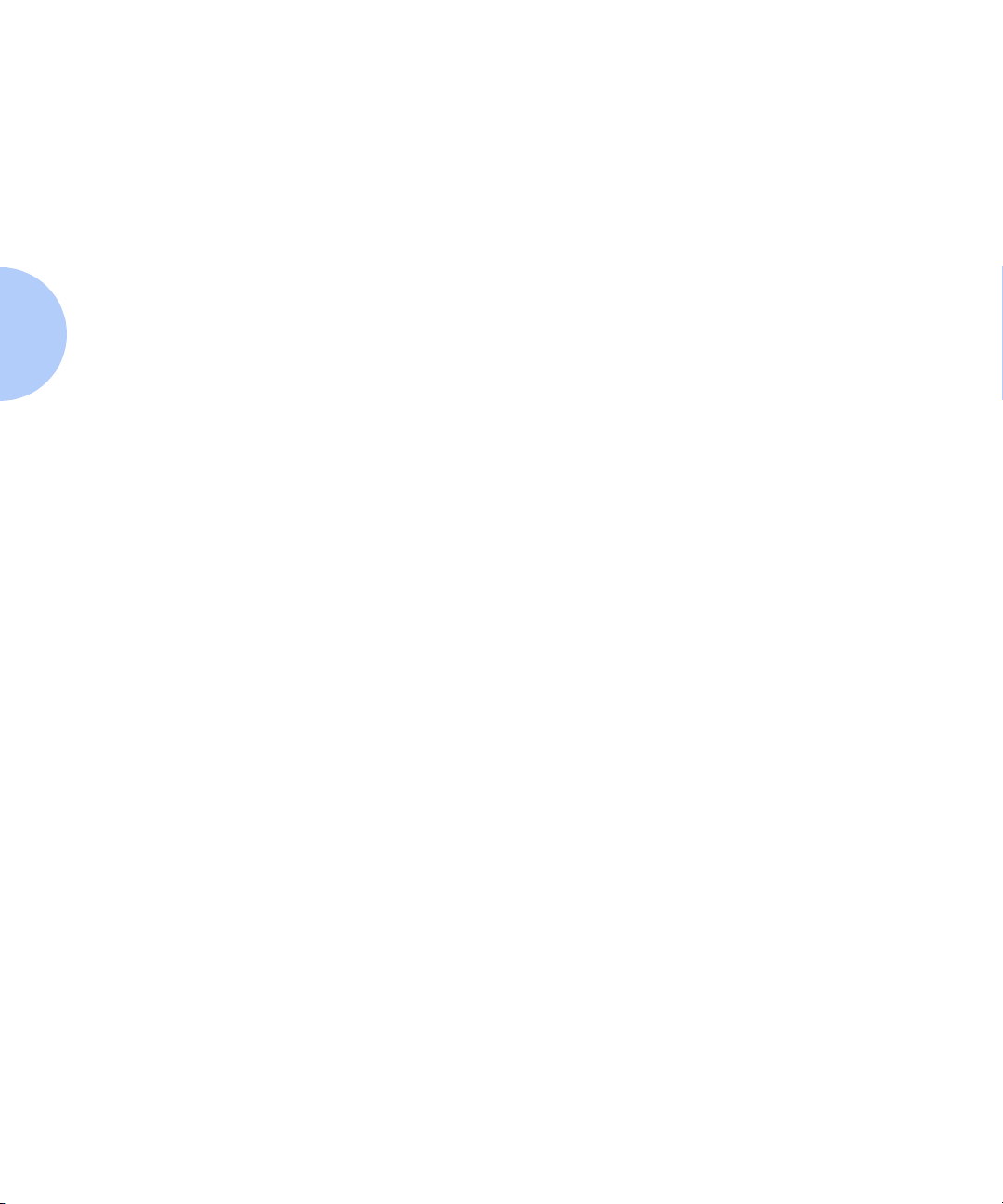
Funciones de la impresora
Lenguajes de
descripción de página
Impresión borde a
borde
Identificación e
intercambio
automático de
lenguaje
La impresora incluye los siguientes Lenguajes de
descripción de página (PDL):
Una emulación de HP PCL 5e
Una emulación de HP PCL 6
Una emulación de HP PJL
Adobe PostScript 3
Puede imprimir trabajos de Emulación PCL y PostScript de
borde a borde. Sin embargo, se incluye un margen de
4 mm en todos los lados, en cualquier tamaño de papel,
en el que no se garantiza la calidad de impresión.
Esta función se puede seleccionar a través del Panel de
control para los trabajos PCL o a través de los
controladores de impresora para los trabajos PCL y
PostScript. Observe que si selecciona esta función, hará
que la impresión de los trabajos PCL se coloquen al
comienzo y a la izquierda del borde de la página.
La impresora puede procesar trabajos PCL y PostScript.
Cuando la opción Identificación de lenguaje de la
impresora está activada, la impresora toma una muestra
de la secuencia de datos entrante para determinar el
lenguaje requerido por el trabajo de impresión. Luego, la
impresora cambia al intérprete adecuado para ese trabajo.
1-8 ❖ Guía del usuario
La Identificación de lenguaje se puede configurar
individualmente para cada puerto, o protocolo dentro de
un puerto, desde los menús Paralelo, Serial, USB, Ethernet,
Token Ring y Novell definiendo la configuración del PDL
adecuado como predeterminado.
Con la opción Identificación de lenguaje activada, la
impresora toma automáticamente una muestra de cada
trabajo de impresión y cambia al lenguaje de
procesamiento adecuado.
Page 21
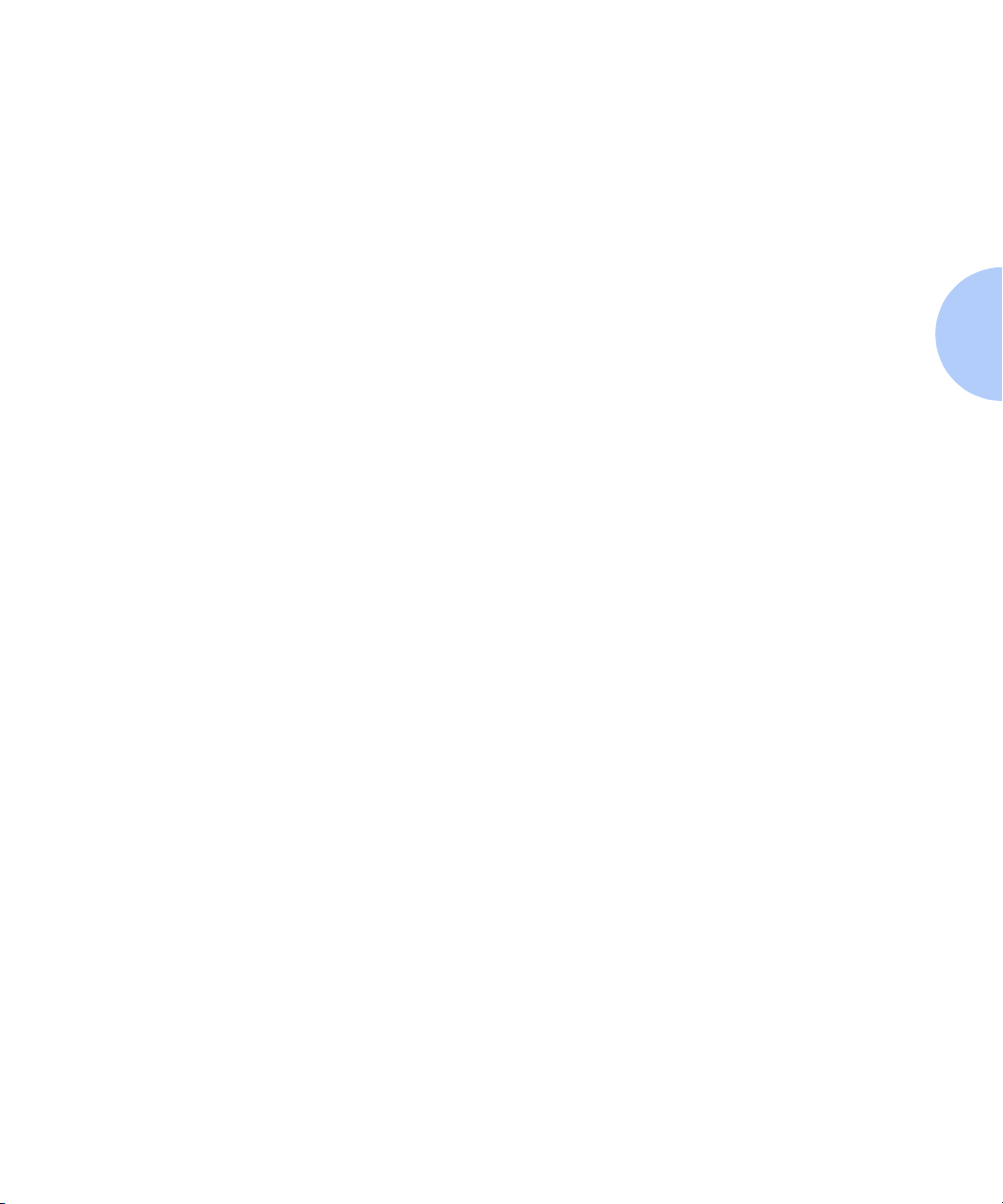
Funciones de la impresora
Resolución
Fonts
La impresora ofrece las siguientes resoluciones:
600 x 600 puntos por pulgada (ppp)
Calidad de 1200 x 1200 ppp
300 x 300 ppp (sólo PCL 5e)
La impresora está configurada para imprimir a 600 x 600
ppp (puntos por pulgada). También puede imprimir
trabajos con calidad de borrador en los que la impresora
reduce automáticamente la cantidad de tóner a 2/3 (e
imprime una salida de calidad de borrador). Se puede
seleccionar el modo Borrador para cada trabajo desde los
controladores de impresora.
Las emulaciones PCL utilizan fonts TrueType, Intellifont y
mapa de bits. En la impresora residen 35 fonts Intellifont
y 10 TrueType. Se pueden transferir otros fonts a la RAM
del sistema, a la Memoria flash o al disco duro opcional.
PostScript 3 cuenta con 136 fonts, de los cuales hay 39
residentes en la impresora. Los fonts restantes están
disponibles en el CD del producto para ser transferidos a
la RAM del sistema, a la Memoria flash o al disco duro
opcional.
Almacenamiento
automático de fonts y
macros
Cuando se están imprimiendo trabajos PostScript y PCL,
la impresora almacenará automáticamente los fonts
cargados, las macros y el ambiente PostScript completo
cuando cambie al Lenguaje de descripción de impresora.
Con esto se ahorra el tener que cargar fonts, macros y
encabezamientos cada vez que el programa cambia entre
PostScript y PCL.
Capítulo 1: Aspectos básicos de la impresora ❖ 1-9
Page 22
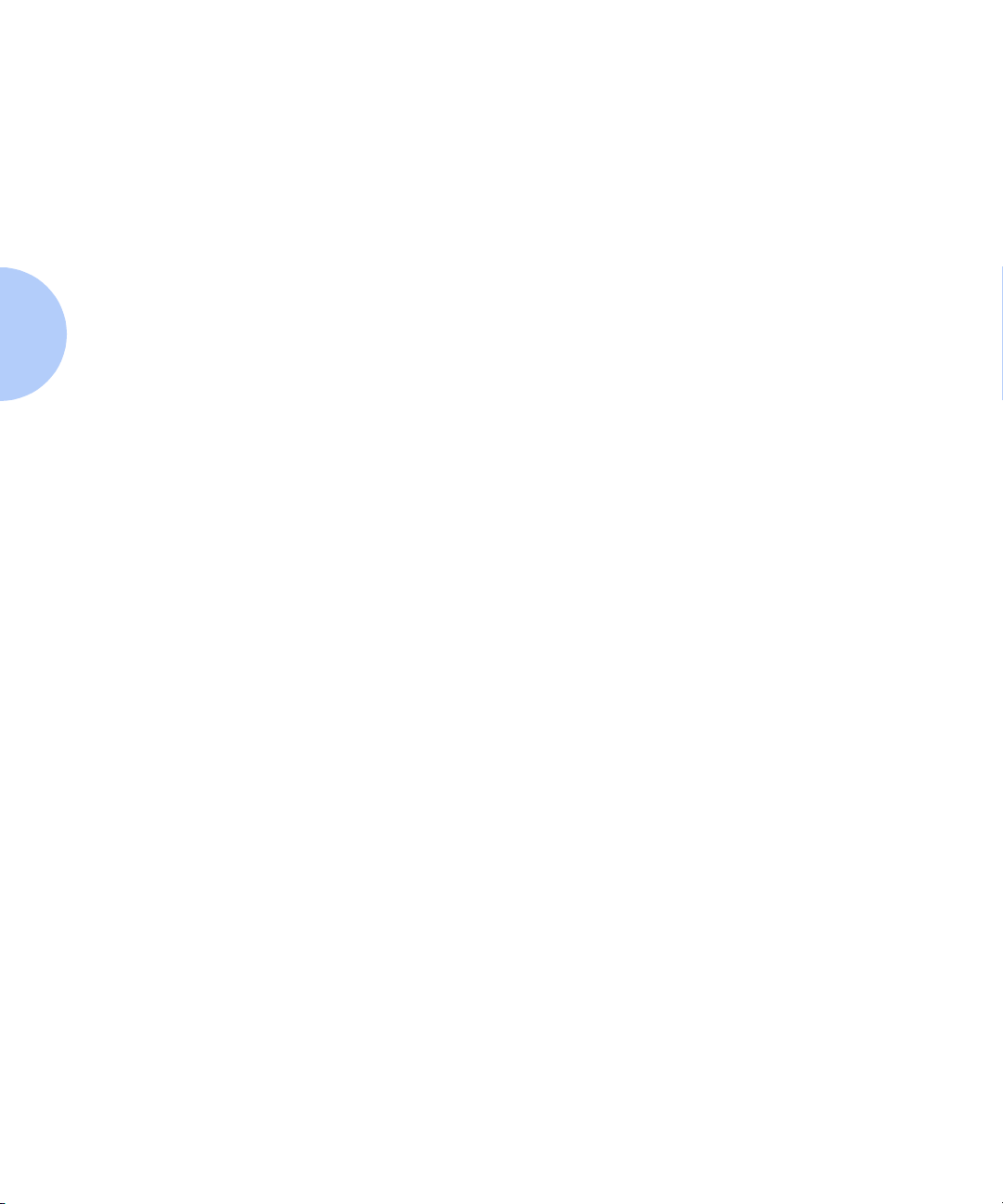
Funciones de la impresora
Velocidad de
impresión
Expansión de
memoria
La velocidad de impresión depende del modelo o la
configuración de la impresora y de la complejidad de los
trabajos de impresión. La velocidad máxima de impresión
es de 32 ó 40 ppm.
La impresora básica contiene 12 MB de Memoria flash y
32 MB de DRAM estándar instalada. Hay tres ranuras de
opción, cada una de las cuales admite 16, 32 ó 64 MB de
DIMMS de DRAM u 8 MB de Flash de DIMMS de ROM.
El máximo de memoria DRAM, tanto en la tarjeta como la
agregada mediante DIMMS es 192 MB. Si se agrega
memoria que supere este límite, será ignorada.
La memoria adicional proporciona las siguientes
capacidades de impresora mejoradas:
Caché adicional de fonts
Espacio adicional para fonts, macros e imágenes
Incremento en el rendimiento para las páginas
complejas y dúplex, y tamaños de papel más grandes
(A3/Doble carta)
PostScript VM aumentado
Juegos distribuidos sin la Unidad de disco duro
1-10 ❖ Guía del usuario
Puede aumentar esencialmente los fonts residentes de la
impresora o crear macros residentes instalando DIMM de
flash y transfiriendo recursos en forma permanente a esta
memoria.
Los DIMM de memoria flash se instalan del mismo modo
que los DIMM de RAM y en las mismas ranuras. Lea las
instrucciones que acompañan a los DIMM o el Apéndice
C de la Guía del administrador del sistema que se encuentra
en el CD.
Page 23
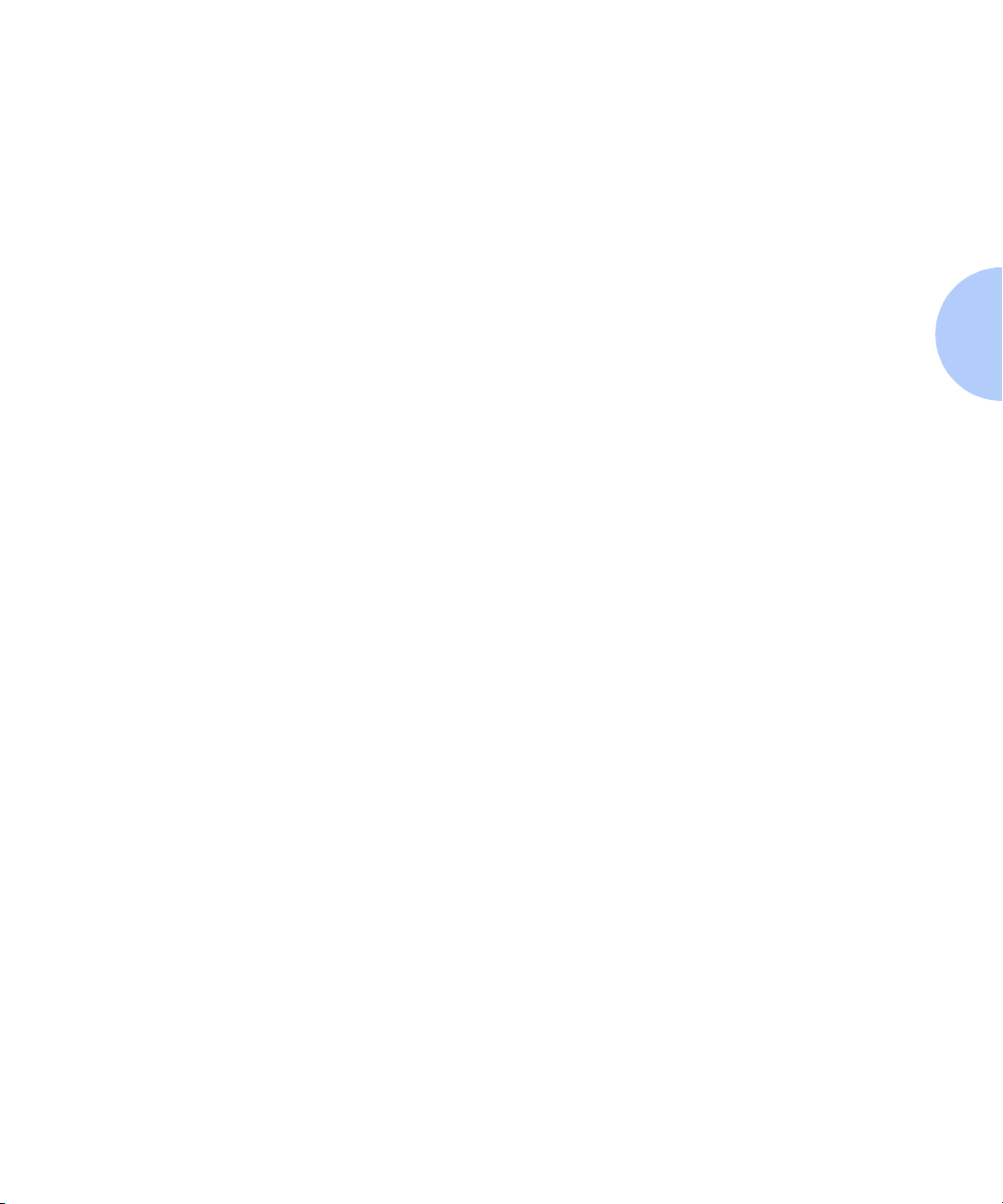
Funciones de la impresora
Opción Unidad de
disco duro
Impresión
confidencial
Impresión de prueba
También está disponible una Unidad de disco duro
opcional, que se usa para almacenar fonts, fichas y
macros, que permite la impresión de trabajos
confidenciales y de prueba y la organización automática
de múltiples juegos de un documento. (Para obtener más
información sobre el uso de la Unidad de disco duro para
transferir fonts y macros, consulte el Capítulo 3 de la Guía
del administrador del sistema).
La impresora permite que los usuarios definan y controlen
los denominados trabajos confidenciales. Cuando se
envía un trabajo confidencial a la impresora, la impresión
se retrasa hasta que se introduzca la contraseña asociada
con dicho trabajo en el Panel de control de la impresora.
Los trabajos confidenciales se definen y activan mediante
los controladores de impresora o mediante una secuencia
de comandos PJL. (Consulte el Capítulo 3 de la Guía del
administrador del sistema). Esta función requiere la opción
Unidad de disco duro.
La impresora le permite ver y revisar el primer juego de un
trabajo de múltiples juegos antes de imprimir los juegos
restantes. Esto se denomina impresión de prueba.
Cuando envía un trabajo de prueba a la impresora, sólo el
primer juego se imprime de inmediato. Luego puede ir a la
impresora y revisar el primer juego. Dependiendo del
resultado de la revisión, puede decidir si va a continuar
imprimiendo los juegos restantes o si va a eliminar el
trabajo ingresando al menú Contraseñas a través del Panel
de control de la impresora. Los trabajos confidenciales se
definen y activan mediante los controladores de
impresora o mediante una secuencia de comandos PJL.
(Consulte el Capítulo 3 de la Guía del administrador del
sistema). Esta función requiere la opción Unidad de
disco duro.
Capítulo 1: Aspectos básicos de la impresora ❖ 1-11
Page 24
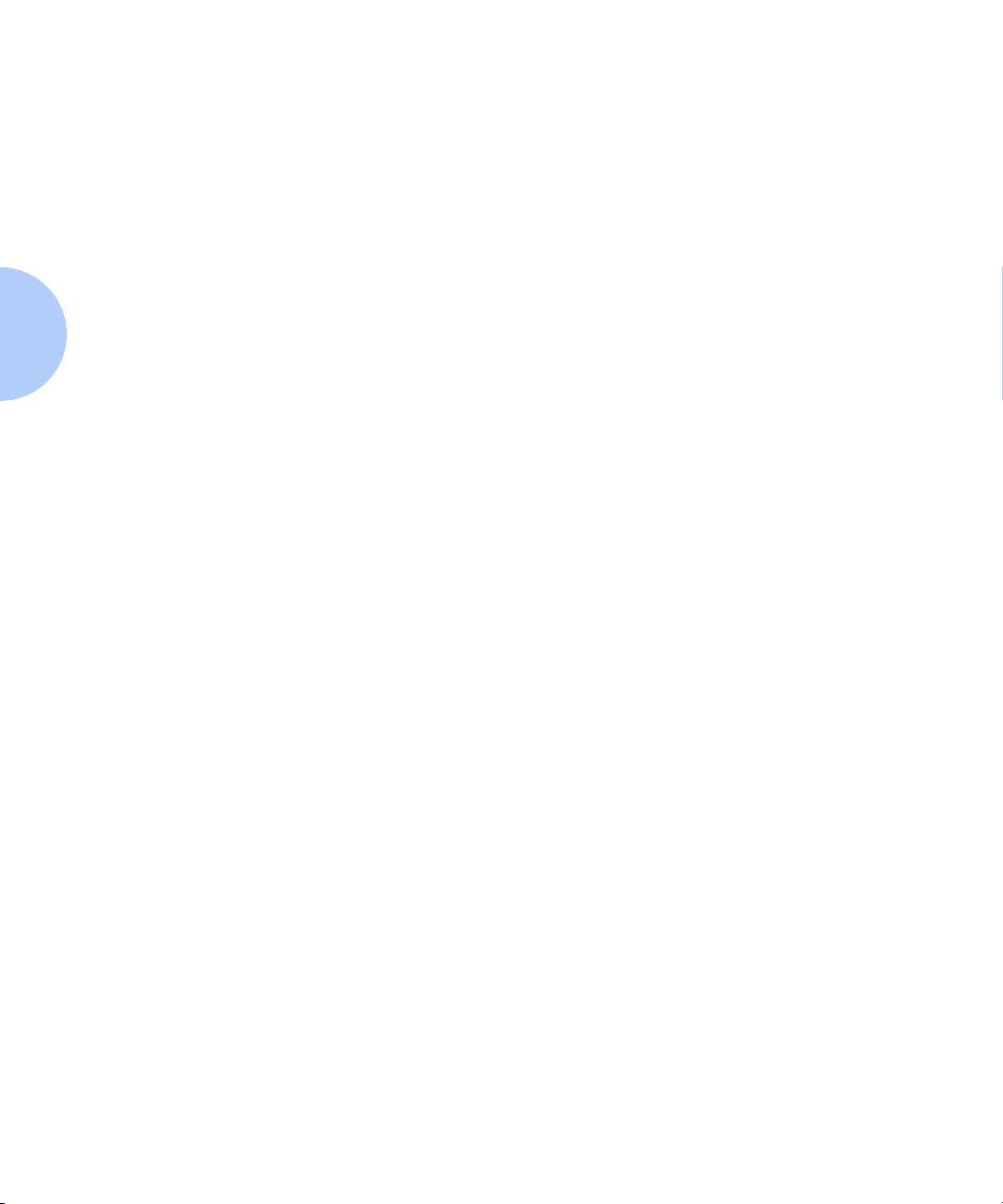
Funciones de la impresora
Enviar una vez, RIP
una vez, Imprimir
muchos
El controlador de impresora envía datos a la impresora
sólo una vez, sin importar el número de copias
especificado. Esto conserva valiosos recursos de la red y
permite que los usuarios reanuden rápidamente sus
aplicaciones.
Una vez que los datos llegan a la impresora, ésta analiza el
trabajo para determinar la cantidad de memoria que
requieren los datos rasterizados. Si hay memoria
suficiente, la impresora realiza el Procesamiento de
imagen rasterizada (RIP) sólo una vez y mantiene las
páginas rasterizadas en memoria para usarlas al imprimir
cada copia sucesiva.
La rasterización es una parte lenta del proceso de
impresión. En muchas impresoras láser de grupos
pequeños el procesamiento de rasterización se repite para
cada copia sucesiva. La capacidad de la inteligencia de la
impresora de determinar los trabajos que necesitan ser
rasterizados una vez, permite la producción de múltiples
juegos a velocidades nominales de la impresora. Esto
mejora el rendimiento de los trabajos.
La impresora realiza automáticamente las tareas de Enviar
una vez, RIP una vez e Imprimir muchos.
1-12 ❖ Guía del usuario
Page 25
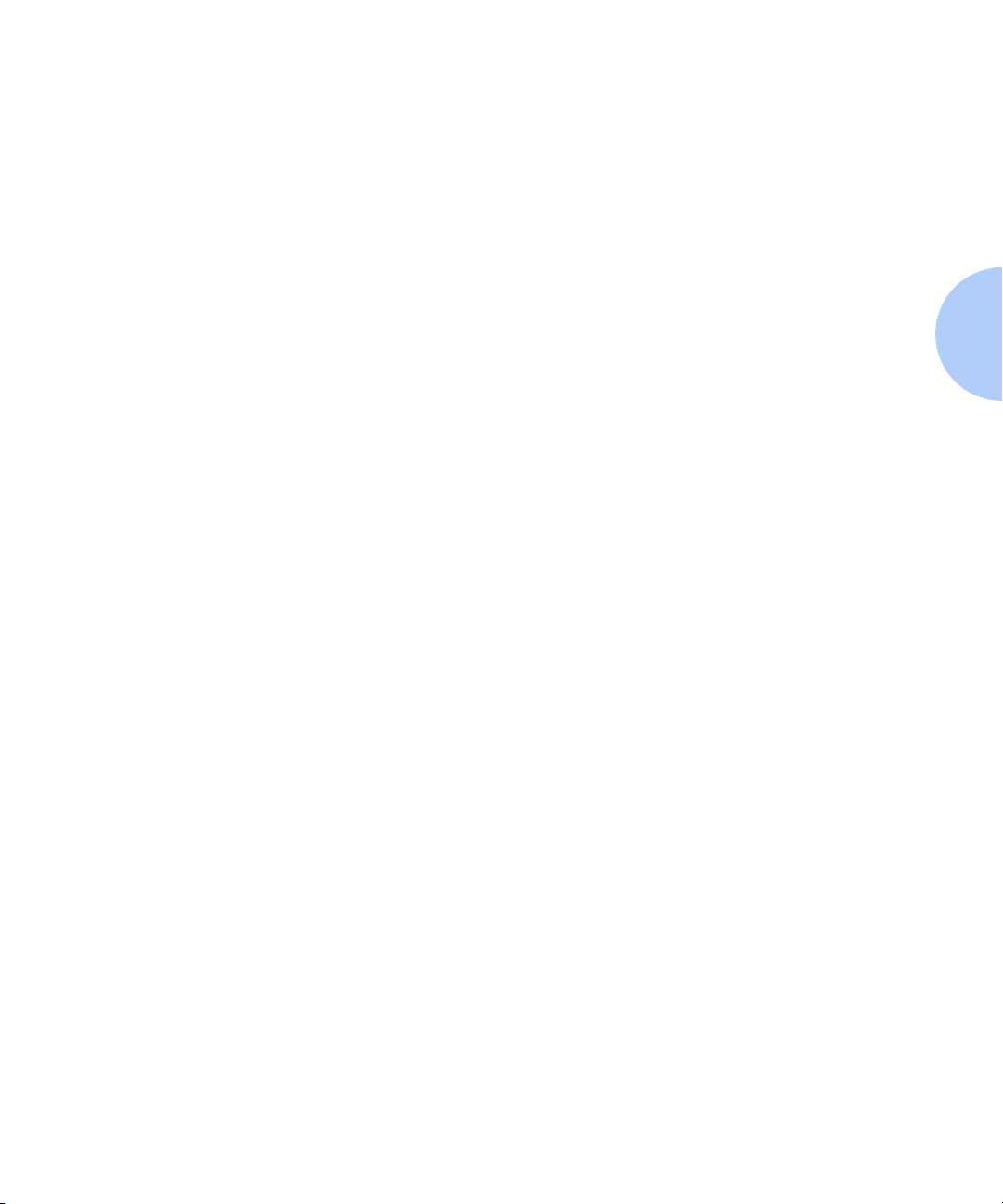
Funciones de la impresora
Economizador de
energía
Transcurridos 60 minutos de inactividad, la impresora
desconecta automáticamente los componentes internos
para reducir el consumo eléctrico. Automáticamente,
vuelve a activar esos componentes al recibir un trabajo de
impresión.
Mediante el sistema de menús del Panel de control, puede
activar el modo de Economizador de energía de la
impresora tras seleccionar 15, 30, 60, 90, 120 ó 180
minutos de inactividad. El valor predeterminado es
sesenta minutos. También puede desactivar el modo
Economizador de energía por completo.
Capítulo 1: Aspectos básicos de la impresora ❖ 1-13
Page 26
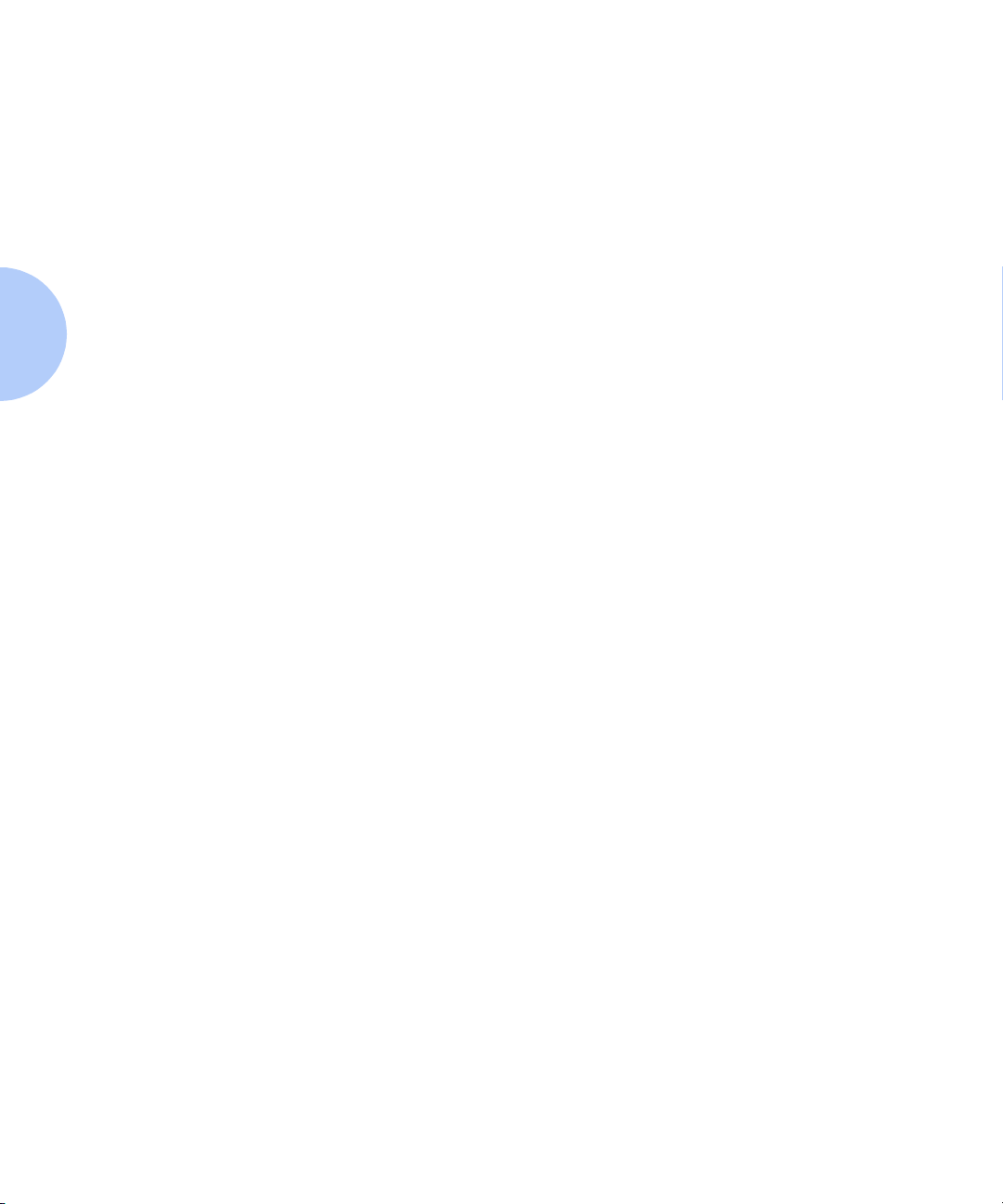
Funciones de la impresora
Informes generados
por la impresora
Es posible imprimir cualquiera de los siguientes informes
desde el menú Imprimir.
La Hoja de configuración enumera el nombre de la
impresora, el nivel de revisión de software, las
configuraciones de los parámetros de comunicación,
las opciones instaladas, la configuración actual de
opciones en los conteos de impresión y en el sistema
de menús del Panel de control.
La Demostración PCL proporciona una muestra de las
capacidades de la impresora y enumera sus
características fundamentales.
La Lista fonts PCL muestra los fonts PCL que están
disponibles actualmente. La lista incluye los fonts
residentes, los almacenados en el disco duro o
memoria flash y los fonts permanentes transferidos
a la memoria del sistema.
La Lista fonts PS muestra los fonts PostScript que están
disponibles actualmente. La lista incluye los fonts
residentes, los almacenados en el disco duro o los
transferidos a la memoria del sistema.
La opción Mapa de menús imprime una página que
muestra la estructura del árbol de menús del panel de
control.
1-14 ❖ Guía del usuario
Los técnicos en reparación y servicio utilizan la
impresión de prueba en caso de que se produzcan
problemas con la impresora.
El Directorio del disco enumera las estadísticas y el
directorio del sistema de archivos de disco, incluyendo
fonts, formularios y macros.
El Directorio de flash imprime una copia del directorio
de flash.
El Historial de fallas enumera las últimas 100 fallas
producidas en la impresora.
Para obtener información sobre el menú Imprimir,
consulte el Capítulo 3: Impresión de la Guía del usuario y el
Capítulo 1 de la Guía del administrador del sistema.
Page 27
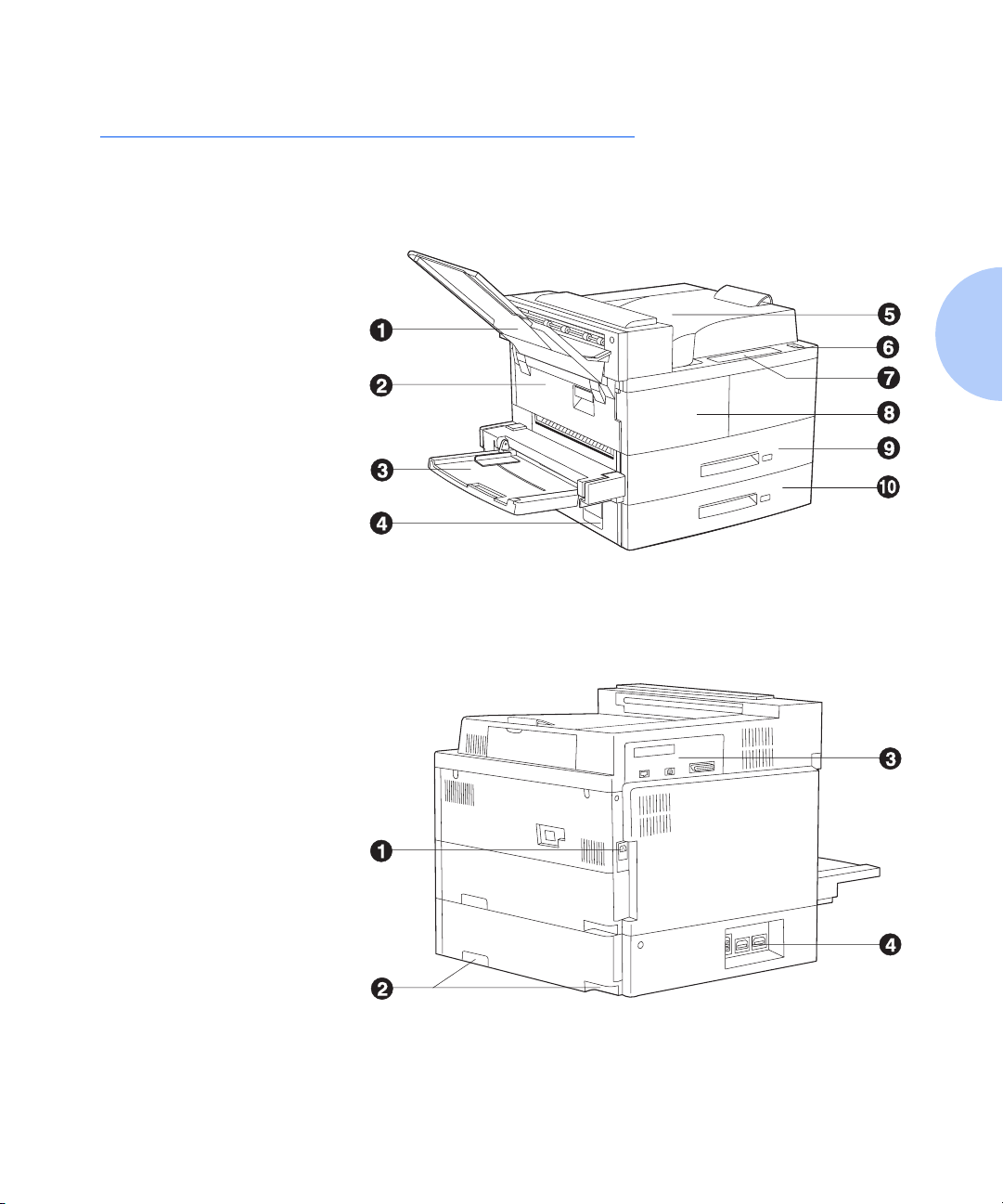
Componentes de la impresora
Los componentes principales de la impresora están
detallados en las Figuras 1.1 a 1.4.
Figura 1.1 Componentes de la impresora básica
Vista frontal
1 Compartimiento de salida
boca arriba
2 Puerta A
3 Alimentador especial múltiple
de 50 hojas
4 Puerta B
5 Compartimiento de salida
boca abajo
6 Interruptor de energía
7 Panel de control
8 Cubierta delantera
9 Bandeja de papel 1
10 Bandeja de papel 2
Componentes de la impresora
Vista posterior
1 Receptáculo del cordón
de alimentación
2 Asideros
3 Tarjeta de controlador con
puertos de interfaz de
host/red.
4 Conectores para el
Alimentador de
2500 hojas opcional,
Buzón/Clasificador de
10 compartimientos,
Acabadora y Módulo dúplex
Capítulo 1: Aspectos básicos de la impresora ❖ 1-15
Page 28
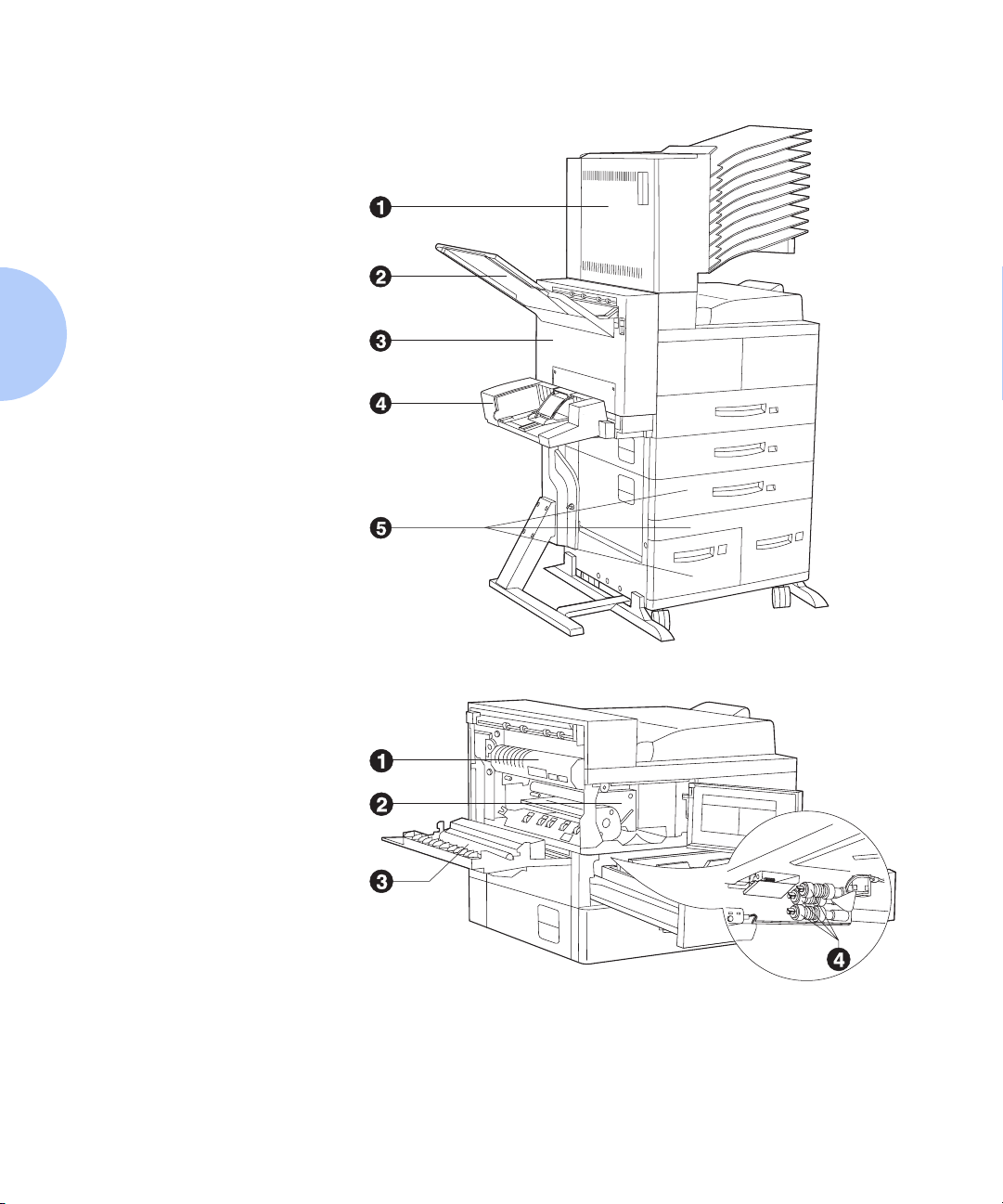
Componentes de la impresora
Figura 1.2 Configuración de consola con opciones
Vista frontal
1 Buzón/Clasificador de
10 compartimientos
2 Compartimiento de salida
boca arriba
3 Módulo dúplex
4 Alimentador de 100 sobres
5 Alimentador de 2500 hojas
(con Bandejas de papel 3,
4 y 5)
Figura 1.3 Componentes reemplazables por el usuario
Vista frontal, Cubiertas abiertas
1 Fusor
2 Cartucho para impresión láser
3 Rodillo de transferencia de
polarización (BTR)
4 Rodillos de alimentación
1-16 ❖ Guía del usuario
Page 29
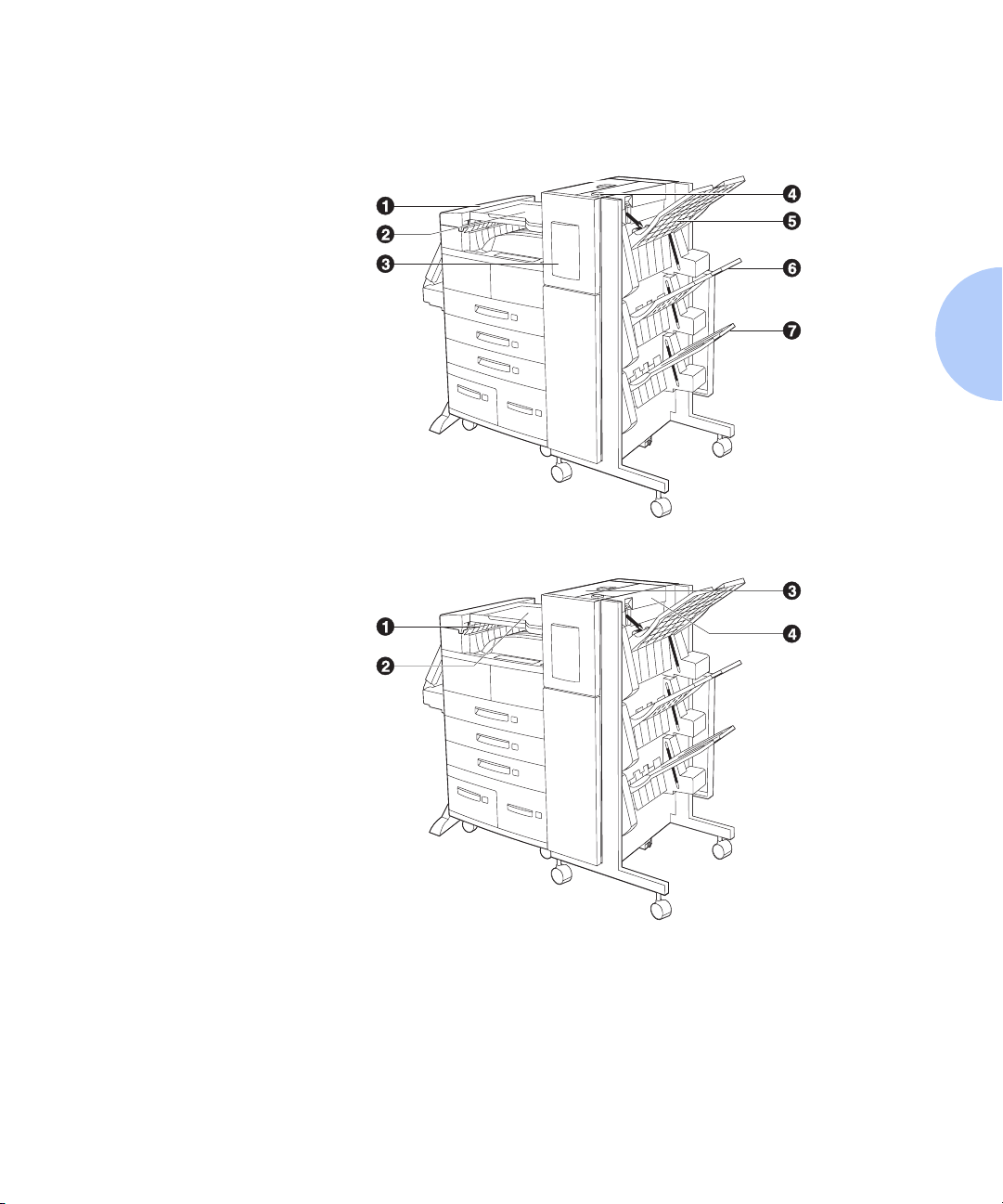
Figura 1.4 Componentes de la acabadora
Vista frontal
1 Cubierta de transporte
2 Transporte del papel
3 Puerta de acceso de grapadora
4 Botón Unload (Descargar)
5 Compartimiento de salida 1
6 Compartimiento de salida 2
7 Compartimiento de salida 3
Componentes de la impresora
Vista desde arriba
1 Área E
2 Área F
3 Puerta G
4 Área H
Capítulo 1: Aspectos básicos de la impresora ❖ 1-17
Page 30
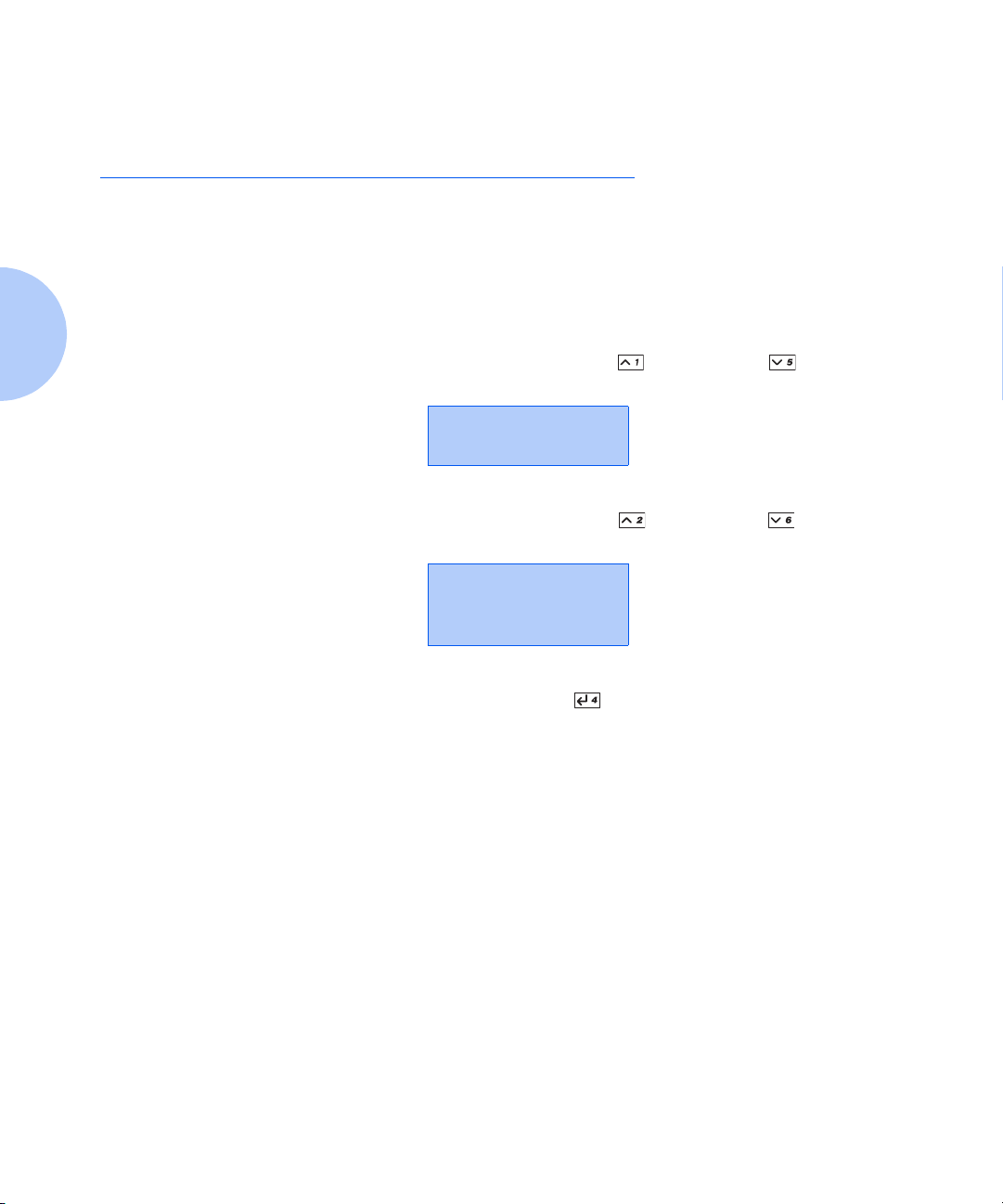
Impresión de una Hoja de configuración
Impresión de una Hoja de
configuración
Imprimir una Hoja de configuración es una manera
conveniente de probar la operación de una impresora
básica y de determinar el modo en que la impresora está
configurada.
Al determinar la siguiente secuencia de operación desde el
Panel de control, se imprimirá una Hoja de configuración.
1. Presione Menú arriba o Menú abajo hasta
que vea:
Menús
menú Imprimir
en el Visor.
2. Presione Ítem arriba o Ítem abajo hasta que
aparezca:
Menú Imprimir
Hoja de
configuración
1-18 ❖ Guía del usuario
en el Visor.
3. Presione Entrar . Se imprimirá la Hoja de
configuración.
Page 31

Documentación de la impresora
Se puede tener acceso a la documentación de la impresora
desde diferentes lugares. Esta sección servirá de mapa de
rutas inicial para llegar a dicha documentación.
Documentación de la impresora
Documentación
impresa
Usted ha recibido la siguiente documentación:
1. Guía de instalación rápida, que le muestra cómo instalar y
hacer funcionar su impresora.
2. Guía del usuario, que le proporciona información
básica y necesaria para utilizar su impresora.
(Información más detallada del usuario se incluye en
la Guía del administrador del sistema en el CD del
producto).
3. Guía de instalación rápida en red, que le muestra
brevemente cómo conectar su impresora a una red en
su ambiente específico. (Se incluye información más
detallada acerca de Redes/ambientes en la Guía de
información técnica incluida en el CD del producto).
Capítulo 1: Aspectos básicos de la impresora ❖ 1-19
Page 32

Documentación de la impresora
CD del producto
Este CD contiene la siguiente información:
Guía del usuario
Guía del administrador del sistema
La Guía del administrador del sistema también contiene
una considerable cantidad de información más
detallada del usuario.
Los documentos contenidos en el CD figuran como
archivos PDF con capacidades de hipervínculo que le
permiten pasar rápidamente y tener acceso a diferentes
áreas del documento. Además, después de tener acceso a
la o las páginas de información que está buscando, puede
imprimir la o las páginas que desee en lugar de imprimir
todo el capítulo o el manual. Si no cuenta con un lector de
archivos PDF en el sistema, también puede instalar uno
desde este CD.
Este CD también contiene los controladores de impresora. La
mayor parte de la documentación de los controladores se
proporciona a través de los archivos de AYUDA incluidos con
los controladores.
CD del software de
administración de la
impresora
1-20 ❖ Guía del usuario
Se suministran Guías del usuario para cada una de las
principales utilidades de administración de la impresora.
Para obtener más información, consulte el folleto que se
adjunta con cada CD.
Dado que los CD proporcionan tanta información importante,
por favor asegúrese de almacenarlos en un lugar seguro.
Page 33

Carga de materiales de impresión Capítulo2
Selección de materiales de impresión
Almacenamiento del papel ................................................. 2-7
Carga del papel ................................................................. 2-8
Bandejas 1, 2 y 3 (si están instaladas) ............................ 2-9
Bandejas 4 y 5 en el Alimentador de 2500 hojas ........... 2-14
Alimentador especial de 50 hojas .................................. 2-17
Alimentador de 100 sobres ........................................... 2-23
Cambio automático de bandejas ..................................... 2-24
El tamaño y tipo de papel no coinciden ......................... 2-25
Impresión dúplex (a dos caras) ........................................ 2-26
.................................. 2-2
Capítulo 2: Carga de materiales de impresión ❖ 2-1
Page 34

Selección de materiales de impresión
Selección de materiales de
impresión
Este capítulo lo ayudará a comprender los tipos de papel
que puede utilizar con su impresora y también a colocar
los materiales de impresión en los diversos orígenes de
entrada de la impresora.
La Tabla 2.1 en la página 2-4 muestra el tamaño del papel,
de los sobres y de otros materiales de impresión que puede
utilizar con todas las bandejas de entrada.
La Tabla 2.2 en la página 2-6 enumera las capacidades de
los compartimientos de salida de la impresora.
La impresora admite los siguientes pesos de papel:
17-75 lbs (64-200 g/m
17-44 lbs (64-165 g/m
especial de 50 hojas
17-28 lbs (64-105 g/m
2
) a través de bandejas de papel
2
) a través del Alimentador
2
) con impresión dúplex
El Alimentador opcional de 2500 hojas soporta 17-28
lbs. (64-105 g/m
El uso de tamaños no listados en la Tabla 2.1, o de materiales de
impresión no recomendados para las impresoras láser, puede
ocasionar atascos de papel y problemas en la calidad de impresión.
2
)
2-2
❖
Guía del usuario
Page 35

Selección de materiales de impresión
No se admite el uso de los siguientes materiales de
impresión en la impresora. Su uso puede ocasionar altos
niveles de atasco y otros problemas relacionados con el
manejo del papel:
Papel muy grueso o muy fino
Papel con mucha textura
Papel que ya se haya impreso (se admite el uso de papel
con membrete preimpreso)
Papel arrugado, rasgado o doblado
Papel húmedo o mojado
Papel con curvatura
Papel con carga electrostática
Papel con adhesivo
Papel con revestimiento especial
Papel que no pueda soportar una temperatura de
150º C (302º F)
Papel térmico
Papel carbón
Transparencias universales
Papel con sujetadores, tiras, grapas, cintas, etc.
Etiquetas con exposición de la hoja posterior.
Capítulo 2: Carga de materiales de impresión ❖ 2-3
Page 36

Selección de materiales de impresión
Tabla 2.1 Capacidades y tamaños de materiales admitidos para bandejas
de entrada
Tamaño del material
de impresión
297x420 mm
A3
210x297 mm
A4
148x210 mm
A5
105x148 mm
A6
Estamento
B5-JIS
B4-JIS
182x257 mm
257x364 mm
Ejecutivo
8,5x11
Carta
8,5x13
Folio
Oficio
8,5x14
Doble carta
1
2
SEF
2
LEF
LEF
SEF
5,5x8,5
LEF
LEF
SEF
7,25x10,5
LEF
LEF
SEF
SEF
11x17
SEF
Capacidad
Alimentador
especial de
50 hojas
Bandeja 1
Bandeja 2
Bandeja 3
Bandeja 4
Bandeja 5
500 500/
bandeja
1000/
bandeja
50 100
Alimenta-
dor de
100 sobres
1
Para los tamaños de materiales de impresión que se aceptan con el Módulo dúplex, consulte la
Tabla 2.3 en la página 2-26
2
SEF = Alimentación por borde corto, LEF = Alimentación por borde largo.
3
Capacidad máxima usando una resma de papel de 20 lbs. (80 g/m2).
2-4 ❖ Guía del usuario
.
Tabla 2.1 Página 1 de 2
Page 37

Selección de materiales de impresión
Tabla 2.1 Capacidades y tamaños de materiales admitidos para bandejas
de entrada (continuación)
Tamaño del material
de impresión
1
Bandeja 1
Bandeja 2
Bandeja 3
Bandeja 4
Bandeja 5
Alimentador
especial de
50 hojas
Sobres
COM-10
Monarch
110x220 mm
DL
162x229 mm
C5
4,1x9,5
3,8x7,5
LEF
LEF
LEF
LEF
Transparencias
210x297 mm
A4
Carta
8,5x11
LEF
LEF
Etiquetas
210x297 mm
A4
Carta
8,5x11
LEF
LEF
Personalizado
Ancho: 110-297 mm/3,9-11,7
Largo: 148-432 mm/5,8-17
Capacidad
3
500 500/
bandeja
1000/
bandeja
Tabla 2.1 Página 2 de 2
1
Para los tamaños de papel que se aceptan con el Módulo dúplex, consulte la
Tabla 2.3 en la página 2-26.
2
SEF = Alimentación por borde corto, LEF = Alimentación por borde largo.
3
Capacidad máxima usando una resma de papel de 20 lbs. (80 g/m2).
Alimenta-
dor de
100 sobres
50 100
Capítulo 2: Carga de materiales de impresión ❖ 2-5
Page 38

Selección de materiales de impresión
Tabla 2.2 Capacidades y tamaños de materiales de impresión admitidos para los
compartimientos de salida
Tamaño del material
de impresión
297x420 mm
A3
210x297 mm
A4
148x210 mm
A5
105x148 mm
A6
Estamento
B5-JIS
B4-JIS
Ejecutivo
Carta
8,5x13
Folio
Oficio
Doble carta
5,5x8,5
182x257 mm
257x364
7,25x10,5
8,5x11
8,5x14
11x17
mm
Sobres
COM-10
Monarch
DL
C5
4,1x9,5
3,8x7,5
110x220 mm
162x229 mm
Compartimient
o boca abajo
Compartimient
o boca arriba
Buzón/
Clasificador de 10
compartimientos
Grapadora/
acabadora de 3
compartimientos
1
1
1
1
1
Transparencias
210x297 mm
A4
Carta
8,5x11
Etiquetas
210x297 mm
A4
Carta
8,5x11
Personalizado
Capacidad
2
500 200 100/
compartimiento
1
Capacidad máxima para estos tamaños es 333 hojas/compartimiento.
2
Capacidad máxima usando una resma de papel de 20 lbs. (80 g/m2).
2-6 ❖ Guía del usuario
667/
compartimiento
Page 39

Almacenamiento del papel
La calidad de impresión se optimiza cuando el papel y los
otros materiales de impresión se almacenan
correctamente. Un almacenamiento apropiado asegura
una calidad de impresión óptima y una operación sin
problemas de la impresora.
Almacene el papel sobre una superficie plana, en un
ambiente de humedad relativamente baja.
Evite almacenarlo de manera que se arrugue, se doble,
se curve, etcétera.
No desenvuelva el papel hasta que esté listo para
utilizarlo y vuelva a envolver el papel que no esté
empleando.
No exponga el papel directamente a la luz solar o a una
humedad alta.
Almacenamiento del papel
Capítulo 2: Carga de materiales de impresión ❖ 2-7
Page 40

Carga del papel
Carga del papel
La impresora acepta papel de las bandejas de entrada
siguientes:
Bandejas 1 y 2 (de 500 hojas cada una) en la impresora
(consulte la página 2-9)
Bandeja 3 (de 500 hojas), la bandeja superior en el
Alimentador especial de 2500 hojas (vea la página 2-9)
Bandejas 4, inferior izquierda, y 5, inferior derecha, (de
1000 hojas cada una) en el Alimentador especial de
2500 hojas (consulte la página 2-14)
Alimentador especial de 50 hojas en la impresora (vea
la página 2-17)
Alimentador de 100 sobres opcional (vea la
página 2-23)
No intente cargar papel durante la impresión en una
bandeja que está actualmente en uso.
2-8 ❖ Guía del usuario
No sobrecargue las bandejas.
Use sólo los materiales de impresión especificados en
la Tabla 2.1 en la página 2-4 y evite el uso de los que
figuran en la página 2-2.
Las bandejas múltiples de la impresora le permiten dedicar
determinadas bandejas a tamaños y tipos de papel específicos.
Por ejemplo, si tiene aplicaciones que requieren impresión en
papel con membrete, puede dedicar una de las bandejas de la
impresora a este papel.
Page 41

Carga del papel
Bandejas 1, 2 y 3
(si están instaladas)
Las Bandejas 1 y 2 en la impresora, y la Bandeja 3 en el
Alimentador opcional de 2500 hojas, pueden contener
hasta 500 hojas de 20 lbs. (80 g/m
sección Selección de materiales de impresión (página 2-2)
para los tamaños y pesos admitidos de papel.
Retire la bandeja (la bandeja 1 se muestra al lado) hasta
1
que se detenga.
Prepare una pila de papel y asegúrese de que los extremos
2
estén alineados.
2
) cada una. Consulte la
Levante suavemente la guía de papel y deslícela hasta que
3
se detenga.
Si está reemplazando papel del mismo tamaño, vaya al
Paso 5 de la página 2-10.
Capítulo 2: Carga de materiales de impresión ❖ 2-9
Page 42

Carga del papel
Baje la palanca gris y deslice la guía de papel lateral hasta
4
que se detenga.
Coloque el papel en la bandeja, entre las guías de papel
5
(vea la Figura 2.1 en la página 2-12 y la Figura 2.2 en la
página 2-13 para la orientación).
No apile papel por encima de la marca
indicada.
Ajuste la guía lateral a la longitud del papel.
6
2-10 ❖ Guía del usuario
Alinee los bordes de la pila de papel.
7
Page 43

Ajuste la guía de papel al ancho del papel.
8
Asegúrese de que la guía esté asegurada
firmemente en el orificio de guía en la parte
inferior de la bandeja y que las guías lateral y de
anchura estén ajustadas correctamente para el
tamaño de papel en uso.
Si cambia el tamaño del papel, es posible que desee
9
colocar la etiqueta correcta del tamaño en la ranura
correspondiente en la parte delantera de la bandeja.
Empuje la bandeja hacia la impresora hasta que se
10
enganche.
Carga del papel
Capítulo 2: Carga de materiales de impresión ❖ 2-11
Page 44

Carga del papel
Figura 2.1 Orientación de las bandejas 1, 2 y 3 (alimentación por borde largo)
Vista superior
Impresión dúplex
1
Impresión símplex
2
Cargue los tamaños de papel
siguientes con el borde largo a la
izquierda (hacia la impresora):
Carta
Estamento
Ejecutivo
A4
A5
B5-JIS
2-12 ❖ Guía del usuario
Page 45

Figura 2.2 Orientación de las bandejas 1, 2 y 3 (alimentación por borde corto)
Vista superior
Impresión dúplex
1
Impresión símplex
2
Cargue los tamaños de papel
siguientes con el borde corto a la
izquierda (hacia la impresora):
Oficio
Folio
Doble carta
A3
B4-JIS
El papel en esta ilustración
se ve como papel tamaño
carta o A4, pero no lo es. El
gráfico es sólo una
representación genérica de
los tamaños de papel
listados anteriormente.
Carga del papel
Capítulo 2: Carga de materiales de impresión ❖ 2-13
Page 46

Carga del papel
Bandejas 4 y 5 en
el Alimentador
de 2500 hojas
Las bandejas 4 y 5 en el Alimentador opcional de 2500
hojas tienen capacidad hasta un máximo de 1000 hojas de
20 lbs. (80 g/m
Ejecutivo). El procedimiento siguiente usa la bandeja 4
como un ejemplo, pero puede usarse también para la
bandeja 5.
Tire de la bandeja hasta que se detenga.
1
Prepare una pila de papel y asegúrese de que los extremos
2
estén alineados.
2
) cada una (sólo en tamaño A4, Carta y
2-14 ❖ Guía del usuario
Page 47

Coloque papel en la bandeja, hacia el lado izquierdo
3
(consulte la Figura 2.3 en la página 2-16 para la
orientación). Deslice el retén.
No apile papel por encima de la marca indicada.
Vuelva a introducir la bandeja.
4
.
Carga del papel
Capítulo 2: Carga de materiales de impresión ❖ 2-15
Page 48

Carga del papel
Figura 2.3 Orientación del papel en las bandejas 4 y 5
Vista superior de la
bandeja 4
Impresión dúplex
1
Impresión símplex
2
Cargue los tamaños siguientes
con el borde largo hacia la
izquierda (hacia la impresora):
Carta
Ejecutivo
A4
Vista superior de la
bandeja 5
1
Impresión dúplex
Impresión símplex
2
Cargue los tamaños siguientes
con el borde largo hacia la
izquierda (hacia la impresora):
Carta
Ejecutivo
A4
2-16 ❖ Guía del usuario
Page 49

Carga del papel
Alimentador especial
de 50 hojas
El Alimentador especial de 50 hojas admite hasta 50 hojas
de papel de 20 lbs. (80 g/m
Selección de materiales de impresión (página 2-2) para los
tamaños y pesos de materiales de impresión admitidos.
Si es necesario, retire la extensión de la bandeja para
1
ajustar la longitud del papel a usar.
Coloque el papel a la derecha del Alimentador especial
2
(consulte la Figura 2.4 en la página 2-19 y la Figura 2.5 en
la página 2-20 para la orientación del papel y la Figura 2.6
en la página 2-21 para la orientación de los sobres).
2
). Consulte la sección
Empuje la guía de papel para que toque apenas la pila de
3
papel (para asegurar que toca el sensor de papel).
Capítulo 2: Carga de materiales de impresión ❖ 2-17
Page 50

Carga del papel
Empuje el papel lo que más se pueda dentro de la
4
impresora.
Cuando haya finalizado de imprimir con el Alimentador
5
especial, retire el papel restante de la bandeja y vuelva a
empujar la extensión de la bandeja (si es necesario), dado
que el papel se alimentará desde el Alimentador especial si
está seleccionada en la secuencia de bandejas.
2-18 ❖ Guía del usuario
Page 51

Carga del papel
Figura 2.4 Orientación del papel en el Alimentador especial de 50 hojas (por el borde largo)
Vista superior
Impresión símplex
1
Impresión dúplex
2
Cargue los tamaños de papel
siguientes con el borde largo
hacia la impresora:
Carta
Estamento
Ejecutivo
A4
A5
Capítulo 2: Carga de materiales de impresión ❖ 2-19
Page 52

Carga del papel
Figura 2.5 Orientación del papel en el Alimentador especial de 50 hojas (por el borde corto)
Vista superior
Impresión símplex
1
Impresión dúplex
2
Cargue los tamaños de papel
siguientes con el borde corto
hacia la impresora:
Oficio
Folio
Doble carta
A3
A6
2-20 ❖ Guía del usuario
Page 53

Carga del papel
Figura 2.6 Orientación de los sobres en el Alimentador especial de 50 hojas
1
Vista superior
Sobre Com-10, DL o
1
Monarch
Sobre C5
2
1
Algunas aplicaciones PostScript requieren que los sobres y las postales se carguen con la esquina del domicilio del
remitente en el lado derecho de la pila y hacia la impresora a medida que se alimentan. Compruebe la aplicación
para una apropiada orientación.
Capítulo 2: Carga de materiales de impresión ❖ 2-21
Page 54

Carga del papel
Figura 2.7 Orientación de la Transparencia en el Alimentador especial de 50 hojas
Vista superior
Transparencia
1
La tira debe estar sobre el
borde anterior de la
transparencia. El lado
rugoso de la
transparencia debe estar
cara arriba y el liso, cara
abajo.
2-22 ❖ Guía del usuario
Page 55

Carga del papel
Alimentador
de 100 sobres
El Alimentador de 100 sobres es un dispositivo opcional
de manejo del papel disponible para la impresora.
Consulte la Tabla 2.1 en la página 2-4 para los tamaños de
sobres admitidos.
Prepare una pila de sobres y asegúrese de que todas las
1
lengüetas estén cerradas y que los sobres no estén
pegados.
Levante el retén de los sobres e introduzca la pila de sobres
2
con las lengüetas hacia arriba y los bordes largos hacia la
impresora.
Deslice la guía lateral de manera que toque apenas los
3
bordes de la pila de sobres.
Para evitar atascos del papel, no apile los sobres
encima de la marca límite y no intente añadir
sobres durante la impresión.
Capítulo 2: Carga de materiales de impresión ❖ 2-23
Page 56

Cambio automático de bandejas
Cambio automático de bandejas
El cambio automático de bandejas, disponible para los
trabajos PCL y PostScript, permite agrupar dos o más
bandejas de entrada en una bandeja lógica, y en un orden
específico por el que se buscarán para cumplir con la
solicitud de entrada. El cambio de bandejas es útil para:
Incrementar la capacidad del papel.
Cuando la bandeja se queda sin papel, la impresora
intercambia automáticamente a la bandeja siguiente
en la secuencia, siempre que el tamaño y el tipo de
papel sea el mismo que el de la bandeja actual.
Buscar el tamaño y el tipo de papel correcto.
Si el tamaño y el tipo de papel especificados en su
aplicación de software no coinciden con el papel
cargado en la bandeja de papel actual, la impresora
busca automáticamente un tamaño y tipo de papel que
coincidan en la bandeja siguiente en la secuencia.
Cargar papel en una bandeja mientras se imprime
desde otra bandeja (cargar una bandeja vacía durante
la impresión).
2-24 ❖ Guía del usuario
El intercambio de bandejas es posible mediante la opción
Orden bandejas en el Menú Bandejas en el panel de
control. Permite agrupar las bandejas 1 y 2 de la impresora
en el Alimentador especial de 50 hojas y las bandejas 3, 4
y 5 en el Alimentador de 2500 hojas (si está instalado)
para obtener una variedad de combinaciones. El cambio
de bandejas también se puede desactivar.
El Alimentador especial de 50 hojas aparece como MBF
(Alimentador especial de hojas múltiples) en los ajustes de
Secuencia de bandejas del Panel de control.
Page 57

Cambio automático de bandejas
El tamaño y tipo de
papel no coinciden
Una condición de conflicto de tamaño y tipo de papel se
produce cuando el tamaño solicitado no está disponible
en la impresora. Puede ocurrir cuando se está acabando el
papel en una bandeja que está configurada con el papel
requerido o cuando se solicita papel que no está
configurado en la impresora. La impresora queda fuera de
línea en condiciones de conflicto de papel. Una vez
resuelta la condición de conflicto de papel, la impresora
vuelve automáticamente a ponerse en línea y continúa
imprimiendo.
Si una bandeja está configurada para el papel solicitado
pero la bandeja no tiene papel, el visor le solicitará que
cargue el papel solicitado (tamaño y tipo) en la bandeja
apropiada. Después de cargar la bandeja, continuará la
impresión.
Si ha solicitado un papel que no está configurado en la
impresora, se le solicitará que cargue el papel requerido en
la primera bandeja de la configuración del Alimentador
especial múltiple.
Si no desea cargar papel en la primera bandeja de la
configuración, cuenta con dos opciones:
Cargar una de las bandejas con el tamaño requerido y
reconfigurarla en el Menú Bandejas para cumplir con
el tipo de papel solicitado.
Presionar Valor arriba o Valor abajo para
desplazarse por todas las bandejas que muestran el
tamaño y el tipo de papel disponible en cada una de
ellas. Si uno de los tipos de papel alternativos es
correcto, al presionar Entrar continuará la
impresión con el papel nuevo. Las bandejas se buscan
en el orden especificado en la configuración Secuencia
de bandejas.
Capítulo 2: Carga de materiales de impresión ❖ 2-25
Page 58

Impresión dúplex (a dos caras)
Impresión dúplex (a dos caras)
Después de instalar el Módulo dúplex opcional y de
activarlo en el Panel de control, podrá imprimir trabajos a
dos caras (dúplex). La impresión dúplex también se puede
activar en el controlador de la impresora.
Use sólo el tamaño de papel que se muestra en la Tabla 2.3
para los trabajos a dos caras. No utilice sobres, cardstock,
transparencias ni etiquetas para trabajos dúplex.
Tabla 2.3 Tamaños de papel usados con el
Módulo dúplex
Tamaño del papel
(297 x 420 mm)
A3
(210 x 297 mm)
A4
(148 x 210 mm)
A5
(257 x 364 mm)
B4-JIS
(182 x 257 mm)
B5-JIS
Estamento
Ejecutivo
Carta
Folio
Oficio
Doble carta
(5,5 x 8,5 / 140 x 216 mm)
(7,25 x 10,5 / 216 x 279 mm)
(8,5 x 11 / 216 x 279 mm)
(8,5 x 13 / 216 x 330 mm)
(8,5 x 14 / 216 x 356 mm)
(11 x 17 / 279 x 432 mm)
17-28 lbs. (64-105g/m2)
17-28 lbs. (64-105g/m2)
17-28 lbs. (64-105g/m2)
17-28 lbs. (64-105g/m2)
17-28 lbs. (64-105g/m2)
17-28 lbs. (64-105g/m2)
17-28 lbs. (64-105g/m2)
17-28 lbs. (64-105g/m2)
17-28 lbs. (64-105g/m2)
17-28 lbs. (64-105g/m2)
17-28 lbs. (64-105g/m2)
Peso
Consulte la Figura 2.1 en la página 2-12 y la Figura 2.4 en
la página 2-19 para obtener la orientación apropiada del
papel perforado y con membrete cuando imprime dúplex.
2-26 ❖ Guía del usuario
Page 59

Impresión Capítulo3
Introducción
Uso de los Controladores de impresora ............................... 3-3
Instalación de los Controladores de impresora ................. 3-4
Configuración de los Controladores de impresora ............ 3-4
Uso de las Funciones de la impresora .............................. 3-5
Uso del Panel de control .................................................... 3-9
Visor ............................................................................ 3-10
Indicadores luminosos .................................................. 3-11
Teclas .......................................................................... 3-12
Opciones de menús ...................................................... 3-14
Imprimir un trabajo con contraseña .............................. 3-28
Eliminar un trabajo con contraseña .............................. 3-29
Generación de un Informe de impresora ........................ 3-30
Uso del Buzón/clasificador de 10 bandejas ................... 3-31
Impresión dúplex (a dos caras) ..................................... 3-32
Uso de la Acabadora ....................................................... 3-34
Características .............................................................. 3-34
Capacidad de las bandejas ........................................... 3-37
...................................................................... 3-2
Posiciones de grapado .................................................. 3-38
Condiciones de excepción de la salida del papel ............ 3-43
Capítulo 3: Impresión ❖ 3-1
Page 60

Introducción
Introducción
Este capítulo brinda información sobre:
Uso de los controladores de impresora para verificar la
salida de la impresora.
Las funciones del Panel de control de la impresora y su
utilización para generar informes de impresora como
por ejemplo, la Hoja de configuración.
Para obtener información sobre el software de
administración de impresoras y los temas específicos de
impresión en red, vea la documentación en el CD-ROM de
la impresora.
3-2
❖
Guía del usuario
Page 61

Uso de los Controladores de impresora
Su impresora le ofrece varias funciones especiales
diseñadas para producir copias en blanco y negro de la
mejor calidad a la vez que le brinda la flexibilidad que
usted necesita para imprimir una gran variedad de
documentos. A estas funciones se accede mediante los
controladores de impresora.
El modo de acceso a estas funciones depende del
controlador de impresora que esté utilizando y del sistema
operativo del computador.
Su impresora admite los controladores de impresora PCL
enumerados en la Tabla 3.1 y los controladores de
impresora PostScript enumerados en la Tabla 3.2.
Para aprovechar al máximo todas las funciones de la
impresora al imprimir trabajos PCL o PostScript, instale el
o los controladores adecuados.
Uso de los Controladores de impresora
Tabla 3.1 Controladores de impresora de
Emulación PCL
Ambiente Controlador de impresora
Windows Windows 95/98
Windows NT 4.0
Capítulo 3: Impresión ❖ 3-3
Page 62

Uso de los Controladores de impresora
Tabla 3.2 Controladores de impresora PostScript
Ambiente Controlador de impresora
Instalación de los
Controladores de
impresora
Configuración de los
Controladores de
impresora
Windows
IBM OS/2
Macintosh
UNIX
(Sun Solaris, Sun OS,
SCO UNIX, IBM AIX,
HP-UX, DEC)
Dentro de la cubierta de la caja del CD-ROM del producto,
hay un folleto con instrucciones sobre la manera de cargar
los controladores de impresora. Además, el Administrador
del sistema también puede transferir los controladores
directamente a la estación de trabajo.
Cuando use por primera vez cualquiera de los
controladores de impresora, asegúrese de configurarlo
para la impresora y las opciones instaladas (como por
ejemplo, el Disco duro y el Alimentador de 2500 hojas).
Esta configuración aparece en la lengüeta Configuración
de impresora del controlador. Si tiene dudas acerca de las
opciones que admite su impresora, puede verificarlas
imprimiendo una Hoja de configuración del Panel de
control de la impresora, según se describe en la sección
Generación de un Informe de impresora (página 3-30).
Windows 95/98
Windows NT 3.5.1
Windows NT 4.0
OS/2 versión 2.1
OS/2 WARP
Sistema 7.x, 8.x
Sun Solaris 2.5, 2.51, 2.6
Sun OS 4.14
IBM AIX 4.2.x, 4.3.x
HP-UX 10.x, 11.x
3-4 ❖ Guía del usuario
Page 63

Uso de los Controladores de impresora
Uso de las Funciones
de la impresora
Los controladores de la impresora le permiten verificar,
como mínimo, los siguientes aspectos de la impresión:
Seleccionar una bandeja de entrada de donde tomar el
papel u otros materiales de impresión.
Seleccionar una bandeja de salida de papel por la que
saldrá el trabajo de impresión.
Seleccionar funcionamiento símplex o dúplex (si está
instalada la opción dúplex).
Seleccionar tamaño del papel, orientación y materiales
de impresión.
Seleccionar el número de copias.
Seleccionar la distribución.
Seleccionar el grapado para los trabajos que se envíen a
la Acabadora.
La Tabla 3.3 en la página 3-6 enumera una visión general
de las funciones compatibles con los controladores de su
impresora. Tenga en cuenta que algunos de los
controladores tal vez no admitan algunas funciones. Esto
le puede ayudar a determinar los controladores que debe
instalar y utilizar.
A continuación de la tabla, encontrará descripciones
básicas de esas funciones.
Para obtener descripciones más completas de los controladores
y sus funciones, utilice la ayuda en línea del controlador. Es
posible determinar las funciones actuales del controlador
invocando controladores específicos.
Capítulo 3: Impresión ❖ 3-5
Page 64

Uso de los Controladores de impresora
Tabla 3.3 Funciones de los controladores de impresora
Funciones
Controlador
Impresión
confiden-
cial
Impresión
de prueba
Portadas
Borde
a bordeN Arriba
Marca
de agua
Superp
osición
Dúplex
PCL 5e
Windows 95/98 P P P P P P P P
Windows NT 4.0 P P P P P P P P
PCL 6
Windows 95/98 P P P P P P N P
Windows NT 4.0 P P P P P P N P
PostScript
Windows 95/98 P P P P P P N P
Windows NT 4.0 P P P P P P N P
MAC PS
OS/2 PS
NNNNNNNN
NNNNNNNN
UNIX PS
Sun Solaris 2.5,
2.51, 2.6
NNNNNNNN
Sun OS 4.14 N N N N N N N N
IBM AIX, 4.2.x,
4.3.x
HP-UX 10.x, 11.x N N N N N N N N
P = Función sólo disponible con el controlador de impresora personalizado. N = Función no disponible.
3-6 ❖ Guía del usuario
NNNNNNNN
Page 65

Uso de los Controladores de impresora
Impresión confidencial
Utilice esta función cuando su impresora se usa como una
impresora de grupo de trabajo y usted necesita imprimir
un documento confidencial. Esta opción sólo está
disponible si está instalado el disco duro opcional.
Para utilizar esta función, seleccione Impresión
confidencial e introduzca una contraseña numérica de 4
dígitos, donde cada dígito puede ser un valor numérico
cualquiera entre 0 y 7. Se retendrá su trabajo hasta tanto
introduzca la contraseña en el Panel de control de la
impresora.
Vea la sección Imprimir un trabajo con contraseña
(página 3-28) para obtener más información. También es
posible eliminar el trabajo sin imprimirlo, como se
describe en la sección Eliminar un trabajo con contraseña
(página 3-29).
Impresión de prueba
Utilice esta función cuando tenga un trabajo de múltiples
copias pero desee verificar la primera copia antes de
continuar con el resto del trabajo. Esta opción sólo está
disponible si está instalado el disco duro opcional.
Para utilizar esta función, especifique el número de copias
que desea imprimir, luego seleccione Impresión de
prueba e introduzca una contraseña numérica de 4
dígitos, donde cada dígito puede ser un valor numérico
cualquiera entre 0 y 7. La impresora dirigirá la salida del
primer juego de copias del trabajo inmediatamente y
retendrá los juegos restantes hasta tanto ingrese la
contraseña en el Panel de control de la impresora.
Vea la sección Imprimir un trabajo con contraseña
(página 3-28) para obtener más información. También es
posible eliminar el trabajo sin imprimir el resto de los
juegos, como se describe en la sección Eliminar un trabajo
con contraseña (página 3-29).
Capítulo 3: Impresión ❖ 3-7
Page 66

Uso de los Controladores de impresora
Portadas
Utilice esta función cuando desee imprimir la primera
página del documento en un tipo diferente de papel. De
este modo, puede especificar el tamaño del papel o el tipo
de material de impresión que se utilizará para la portada
del documento.
Borde a borde
Esta función le permite imprimir textos e imágenes en el
borde físico de la página. Si la opción no se selecciona, la
impresora toma como valores las áreas de impresión
predeterminadas para cada tamaño de papel. (Al imprimir
según la opción borde a borde, es posible que se pierdan
algunos datos del borde debido a restricciones mecánicas
y físicas.)
N Arriba
Esta función hace que la impresora imprima un número N
de páginas en una única hoja de papel. Esto resulta útil
para obtener una vista previa de la disposición del
documento.
3-8 ❖ Guía del usuario
Marca de agua y Superposición
Utilice estas funciones cuando desee que la impresión
contenga texto de fondo (distinto del que ofrece la
aplicación de impresión) en la primera página o en todas
las páginas del documento. El controlador le permite
especificar texto, font, tamaño, posición en la página y
ángulo de rotación y usted puede guardar estas
especificaciones para utilizarlas en cualquier documento.
Dúplex
Utilice esta función (disponible sólo si se instaló la unidad
dúplex opcional) para trabajos de impresión por ambos
lados. Vea la sección página 3-32 para obtener más
información sobre la impresión dúplex.
Page 67

Uso del Panel de control
El Panel de control:
Muestra información sobre el estado de la impresora
(o el trabajo en curso).
Brinda la posibilidad de cambiar los parámetros y los
valores predeterminados de la impresora para controlar
su funcionamiento.
Le permite imprimir informes y páginas protegidas con
contraseña que se almacenaron en el disco duro opcional.
Como se muestra en la Figura 3.1, el Panel de control de la
impresora mostrará sólo íconos y texto, o sólo íconos.
Figura 3.1 Panel de control
Uso del Panel de control
1. Indicadores luminosos
2. Visor de 2 líneas por 16 caracteres
3. Teclas de control (8)
Panel de control para Estados Unidos
Panel alternativo
Capítulo 3: Impresión ❖ 3-9
Page 68

Uso del Panel de control
Visor
El visor del Panel de control cumple dos funciones.
Le informa sobre las condiciones de estado de la
impresora, por ejemplo, cuando el nivel de tóner está
bajo, cuando una bandeja está vacía, cuando un
trabajo está en curso, y así sucesivamente. Por ejemplo,
cuando enciende la impresora, el visor muestra lo
siguiente después del tiempo de calentamiento:
Lista
Este mensaje aparece cuando la impresora está en línea
y lista para aceptar trabajos. El visor también mostrará:
Procesando...
al procesar datos, y:
Esperando
cuando está esperando más datos.
Presenta una jerarquía de opciones de menú y valores
para configurar y controlar la impresora.
3-10 ❖ Guía del usuario
Por ejemplo, cuando presiona Menú arriba o
Menú abajo , observará las siguientes dos líneas de
mensajes en el visor:
Menús
Elemento de menú
(como menú Sistema o menú Trabajo)
Consulte la sección Opciones de menús (página 3-14)
para obtener más información sobre los indicadores.
Page 69

Uso del Panel de control
Indicadores
luminosos
El Panel de control tiene cuatro indicadores luminosos. La
Tabla 3.4 describe la función de cada indicador.
Tabla 3.4 Indicadores luminosos y sus funciones
Indicador Función
En línea (Verde)
Alimentación de formulario
(Verde)
Los indicadores se encienden cuando la impresora está en línea.
Cuando la luz parpadea, significa que la impresora está pasando del
modo en línea a fuera de línea.
Se enciende cuando se ha cumplido el tiempo de espera de la
alimentación de formulario, es decir, cuando un trabajo PCL ha
formateado una página parcial, la impresora está esperando datos
adicionales para continuar el procesamiento del trabajo y se ha
cumplido el período definido por el usuario en el que no se han
recibido datos en la memoria de entrada. Este tiempo de espera se
aplica a todos los puertos. Puede configurarse tomando cualquier
valor entre 5 y 300 segundos como referencia. El valor
predeterminado es de 30 segundos.
Cuando se enciende la luz, usted puede imprimir una página parcial
ingresando al menú Trabajo, desplazándose al elemento Alimentación
de formulario y presionando Entrar . Cuando no está en el sistema
de menús, puede imprimir una página parcial presionando Entrar .
PostScript no imprime páginas parciales y por consiguiente la luz
indicadora de Alimentación de formulario no está encendida.
La luz se apaga cuando se recibe un carácter real de Alimentación de
formulario, o cuando se invoca la función Alimentación de formulario
presionando Entrar en el menú Trabajo al aparecer el elemento
Alimentación de formulario.
Falla (Ámbar)
Datos (Verde)
La luz se enciende cuando se requiere la intervención del operador
para permitir que continúe la impresión.
Esta luz parpadea para indicar que se está procesando un trabajo de
impresión por PostScript, PCL o PJL, o que están siendo puestos en
cola en el disco (por ejemplo, un trabajo de prueba o confidencial). Si
los datos no están siendo procesados o si PostScript o PCL está
procesando un trabajo, pero esperando datos (memoria de entrada
vacía), esta luz está apagada.
Capítulo 3: Impresión ❖ 3-11
Page 70

Uso del Panel de control
Teclas
El teclado numérico del Panel de control consiste en ocho
teclas, que se identifican con símbolos internacionales o
etiquetas en inglés. Las teclas también están numeradas
del 0 al 7.
La Tabla 3.5 describe la función de cada tecla.
Tabla 3.5 Teclas del Panel de control y sus funciones
Tecla Descripción
En línea
Menú arriba
Si la impresora está en línea y no en el sistema de menús, se coloca fuera de línea.
Se imprimen todas las páginas actuales que se encuentren en el trayecto del papel
y luego se hace una pausa en la impresión hasta que la impresora vuelva a estar
en línea.
Si la impresora está en línea y en el sistema de menús, se sale del sistema de menús.
Si la impresora está fuera de línea y no en el sistema de menús, la impresora se pone
en línea.
Si la impresora está fuera de línea y en el sistema de menús, se sale del sistema de
menús y la impresora se pone en línea.
Si la opción no está en el sistema de menús, al presionar esta tecla se ingresa al
sistema de menús y se muestra el primer menú.
Si la opción está en el sistema de menús, se recorre el Panel de control a través de los
menús de arriba hacia abajo.
Menú abajo
Ítem arriba
3-12 ❖ Guía del usuario
Si la opción no está en el sistema de menús, al presionar esta tecla se ingresa al
sistema de menús y se muestra el primer menú.
Si la opción está en el sistema de menús, se recorre el Panel de control a través de los
menús de abajo hacia arriba.
Si la opción está en el sistema de menús y se muestra un elemento, al presionar esta
tecla se recorre el Panel de control a través de los elementos del menú actual de abajo
hacia arriba.
Si no está en el sistema de menús, esta tecla se ignora.
Tabla 3.5 Página 1 de 2
Page 71

Tabla 3.5 Teclas del Panel de control y sus funciones (continuación)
Tecla Descripción
Uso del Panel de control
Ítem abajo
Valor arriba
Valor abajo
Si la opción está en el sistema de menús, se recorre el Panel de control a través de los
elementos del menú actual de arriba hacia abajo.
Si no está en el sistema de menús, esta tecla se ignora.
Si la opción está en el sistema de menús y se muestra un elemento, al presionar esta
tecla se recorre el Panel de control a través de los valores del elemento actual de abajo
hacia arriba y se muestra el valor predeterminado para el elemento actual. Cuando se
configura un valor numérico, se incrementa el valor según la cantidad del paso. Si la
mantiene presionada por más de 1 segundo, repetirá el paso automáticamente.
Si no está en el sistema de menús y no existe una condición de conflicto de papel, se
ignorará esta tecla.
Si existe una condición de conflicto de papel, al presionar esta tecla se desplaza a
través del papel alternativo que se puede usar en lugar del papel solicitado.
Si la opción está en el sistema de menús y se muestra un elemento, al presionar esta
tecla se recorre el Panel de control a través de los valores del elemento actual de arriba
hacia abajo y se muestra el valor predeterminado para el elemento actual. Cuando se
configura un valor numérico, disminuye el valor según la cantidad del paso. Si la
mantiene presionada por más de 1 segundo, repetirá el paso automáticamente.
Si no está en el sistema de menús y no existe una condición de conflicto de papel, se
ignorará esta tecla.
Si existe una condición de conflicto de papel, al presionar esta tecla se desplaza a
través del papel alternativo que se puede usar en lugar del papel solicitado.
Entrar
Si aparece en el visor un valor para un elemento, al presionar esta tecla se introducirá
el valor como el valor predeterminado para este elemento.
Si aparece en el visor una acción (por ejemplo, Lista fonts PCL, Reiniciar
impresora), al presionar esta tecla se ejecutará la acción.
Si no está en el sistema de menús y el LED de Alimentación de formulario indica que
hay una hoja parcialmente alimentada, al seleccionar esta opción se produce una
restauración PCL implícita y se imprime la página parcialmente alimentada.
Si existe una condición de conflicto de papel y aparece la solicitud de usar un papel
alternativo, al seleccionar esta opción se imprime en el papel actualmente cargado
en la bandeja seleccionada (Imprimir de todos modos).
Tabla 3.5 Página 2 de 2
Capítulo 3: Impresión ❖ 3-13
Page 72

Uso del Panel de control
Opciones de menús
La Tabla 3.6 que sigue a continuación enumera las
variables que se pueden controlar mediante el Panel de
control de la impresora y está organizada por menú según
el orden en que aparecen a medida que se recorre el visor.
Debido a que generalmente se utilizan estas variables para
configurar los parámetros predeterminados de la
impresora (tarea del Administrador del sistema), se
proporcionan detalles específicos de los elementos de
menús y sus valores en la Guía del Administrador del
sistema incluida en el CD del producto.
Además, la Guía del Administrador del sistema menciona
todas las operaciones asociadas con las teclas del Panel de
control y los procesos específicos de las teclas que se
deben ejecutar para configurar cualquiera de estas
variables.
Las configuraciones de impresora seleccionadas en el
controlador de impresora de la aplicación anulan las
configuraciones predeterminadas en el Panel de control cuando
usted envía los trabajos a impresión.
3-14 ❖ Guía del usuario
Page 73

Tabla 3.6 Opciones de menús
Menú Descripción y elementos
Uso del Panel de control
Menú Trabajo
Menú
Contraseñas
Le permite cancelar el trabajo actualmente procesado por PCL o por PostScript, o
bien forzar una alimentación de formulario en un trabajo parcialmente formateado
en PCL.
Cancelar trabajo
Alimentación de
formulario
Reiniciar
impresora
Le permite imprimir o eliminar trabajos confidenciales y de prueba.
Imprimir todos
los trabajos
Imprimir Nombre
de archivo n
Suprimir todo
tbjo
Eliminar
Nombre
de archivo n
Cancela el trabajo que se está imprimiendo actualmente.
Expulsa una página PCL parcial cuando el LED de
Alimentación de formulario está encendido.
Reinicializa la impresora como si se reiniciara el ciclo de
tensión, pero desvía el diagnóstico de encendido.
Imprime todos los trabajos enviados con una contraseña
específica.
Para imprimir uno o más trabajos enviados con una
contraseña específica.
Para eliminar todos los trabajos enviados con una contraseña
específica.
Para eliminar uno o más trabajos de varios trabajos enviados
con una contraseña específica.
Tabla3.6 Página1 de 13
Capítulo 3: Impresión ❖ 3-15
Page 74

Uso del Panel de control
Tabla 3.6 Opciones de menús (continuación)
Menú Descripción y elementos
Menú Bandejas
Le permite acceder a las configuraciones de bandeja para trabajos PCL y PostScript.
Tamaño de
1
sobre
Tipo de sobre
Tamaño MBF
Tipo MBF
1
Bandeja 1: Tipo
Bandeja 2: Tipo
Bandeja 3: Tipo
Bandeja 4: Tipo
Bandeja 5: Tipo
Orden bandejas
Tamaño
personalizado
Define el tamaño del sobre cargado en el alimentador de
sobres.
1
Define el tipo del sobre cargado en el alimentador de sobres.
1
Define el tamaño del papel cargado en el MBF.
Define el tipo del papel cargado en el MBF.
Define el tipo del papel instalado en la Bandeja 1.
Define el tipo del papel instalado en la Bandeja 2.
2
Define el tipo del papel instalado en la Bandeja 3.
2
Define el tipo del papel instalado en la Bandeja 4.
2
Define el tipo del papel instalado en la Bandeja 5.
Define el orden en que se usan las bandejas cuando más de
una bandeja satisface los requisitos de tamaño y de tipo.
Define el tamaño de papel que se utiliza para formatear
páginas impresas desde el MBF cuando está configurado en
tamaño personalizado (éste anula los tamaños estándar de
MBF).
1
Sobre y MBF son mutuamente excluyentes debido a que el Alimentador de sobres reemplaza
la Bandeja especial de hojas múltiples.
2
Sólo aparece cuando está instalado el Alimentador de 2500 hojas.
3-16 ❖ Guía del usuario
Tabla3.6 Página2 de 13
Page 75

Tabla 3.6 Opciones de menús (continuación)
Menú Descripción y elementos
Uso del Panel de control
Menú PCL
Le permite establecer la configuración predeterminada para la impresora cuando
imprime trabajos de emulación PCL.
Número de font
Paso
Tamaño
(puntos)
Juego símbolos
Orientación
Longitud página
Terminación de
línea
Configura el font predeterminado usado en PCL.
Configura el paso del font predeterminado en PCL cuando el
font predeterminado ya seleccionado es un font de paso fijo
escalable.
Configura el tamaño del font predeterminado en PCL
cuando el font predeterminado ya seleccionado es un font
espaciado proporcional escalable.
Configura el juego predeterminado de símbolos de fonts
usado en PCL.
Configura la orientación predeterminada (vertical,
horizontal) usada en PCL.
Configura el número de líneas predeterminada por página
usada en PCL.
Activa la configuración de un retorno de carro después de
cada alimentación en línea que aparece en el texto PCL.
Tabla3.6 Página3 de 13
Capítulo 3: Impresión ❖ 3-17
Page 76

Uso del Panel de control
Tabla 3.6 Opciones de menús (continuación)
Menú Descripción y elementos
Menú Sistema
Le permite configurar las funciones generales de la impresora.
Idioma
Tamaño del
papel
Tipo de papel
Criterio página
Criterio de
espera
Ctd. impresión
Dúplex
Modo de
borrador
Configura el idioma utilizado por los informes generados y
los mensajes del visor del Panel de control.
Configura el tamaño del papel predeterminado usado en
PCL y en PostScript.
Configura el tipo del papel predeterminado usado en
PostScript y en PCL.
Permite que la impresora seleccione automáticamente un
tamaño y/o tipo alternativo de papel si el tamaño y/o tipo
solicitado no está cargado.
Indica a la impresora el tiempo que debe esperar antes de
ejecutar la acción definida por el valor definido en Criterio
página.
Configura múltiples copias de cada página (sin juegos
distribuidos).
Activa o desactiva la impresión dúplex predeterminada para
trabajos PostScript y PCL (y sólo aparece cuando está
instalada la unidad dúplex opcional).
Activa o desactiva el modo de tóner reducido para la
impresión de borrador.
Borde a borde
XIE
3-18 ❖ Guía del usuario
Activa o desactiva la impresión de borde a borde para
trabajos PCL.
Configura el modo Imagen mejorada Xerox (XIE)
predeterminado.
Tabla3.6 Página4 de 13
Page 77

Tabla 3.6 Opciones de menús (continuación)
Menú Descripción y elementos
Uso del Panel de control
Menú Sistema
(continuación)
Resolución
T. espera salida
Desplaz. salida
Destino salida
Modo de
grapadora
Imprim. errores
PS
Economizador
de energía
Config Legal/B4
Config Ejec./B5
Valores
predeterminados
Configura la resolución predeterminada usada en trabajos
PCL y en PostScript.
Determina los segundos que debe esperar el sistema después
del llenado de una bandeja antes de dirigir la salida a una
bandeja alternativa.
Activa o desactiva alternativamente la compaginación de la
salida de los trabajos.
Configura el destino de salida de papel predeterminado que
se utiliza en trabajos PCL y PostScript.
Selecciona la posición de grapadora predeterminada
(cuando la Acabadora está instalada).
Controla el uso del administrador o del depurador de errores
de PostScript incorporado.
Define el período de inactividad después del cual la
impresora deberá activar un estado de bajo consumo.
Selecciona el tamaño que reconocerá el cambio de bandejas.
Selecciona el tamaño que reconocerá el cambio de bandejas.
Configura el tipo de valores predeterminados de fábrica a
utilizar cuando se realiza un Valor predeterminado de
fábrica.
Tabla3.6 Página5 de 13
Capítulo 3: Impresión ❖ 3-19
Page 78

Uso del Panel de control
Tabla 3.6 Opciones de menús (continuación)
Menú Descripción y elementos
Menú Paralelo
Menú Serie
Le permite configurar opciones para la conexión del puerto paralelo.
Activar puerto
Límite espera
PDL paralelo
PS binario
Bidireccional
Le permite configurar las opciones para la conexión del puerto serial (y sólo aparece
cuando está instalado el puerto serial opcional).
Activar puerto
Límite espera
PDL serial
Activa o desactiva el puerto paralelo.
Configura el tiempo que determinará cuándo finalizará un
trabajo de impresión incompleto y que sondeará el puerto
siguiente en la secuencia de sondeo.
Configura la emulación Lenguaje de descripción de
impresión predeterminada para el puerto paralelo.
Activa o desactiva el modo PostScript binario para trabajos
que llegan a través del puerto paralelo.
Activa o desactiva las comunicaciones bidireccionales a través
del puerto paralelo.
Activa o desactiva el puerto serial.
Configura el tiempo que determinará cuándo finalizará un
trabajo de impresión incompleto y que sondeará el puerto
siguiente en la secuencia de sondeo.
Configura la emulación Lenguaje de descripción de
impresión predeterminada para el puerto serial.
Control de flujo
Velocidad en
baudios
PS binario
3-20 ❖ Guía del usuario
Configura los parámetros de establecimiento de enlace para
el puerto serial.
Configura la velocidad en baudios para el puerto serial.
Activa o desactiva el modo PostScript binario para trabajos
que llegan a través del puerto serial.
Tabla3.6 Página6 de 13
Page 79

Tabla 3.6 Opciones de menús (continuación)
Menú Descripción y elementos
Uso del Panel de control
Menú USB
Menú Ethernet
Le permite configurar opciones para la conexión del puerto USB.
Activar puerto
Límite espera
PDL USB
PS binario
Le permite configurar opciones para la conexión del puerto Ethernet.
Activar LPR
Cubierta de LPR
PDL LPR
PS binario LPR
Activar DLC/LLC
PDL DLC/LLC
Activa o desactiva el puerto USB.
Configura el tiempo que determinará cuándo finalizará un
trabajo de impresión incompleto y que sondeará el puerto
siguiente en la secuencia de sondeo.
Configura la emulación Lenguaje de descripción de
impresión predeterminada para el puerto USB.
Activa o desactiva el modo PostScript binario para trabajos
que llegan a través del puerto USB.
Activa o desactiva el protocolo Ethernet LPR.
Activa o desactiva la página de cubierta (banner) de LPR.
Configura la emulación Lenguaje de descripción de
impresión predeterminada para el protocolo LPR de Ethernet.
Activa o desactiva el modo binario LPR de PostScript.
Activa o desactiva el protocolo DLC/LLC de Ethernet.
Configura la emulación predeterminada del protocolo DLC/
LLC de Ethernet.
PS bin DLC/LLC
Activar NetBEUI
Activa o desactiva el modo binario DLC/LLC de PostScript.
Activa o desactiva la interfaz NetBEUI de Ethernet.
Tabla3.6 Página7 de 13
Capítulo 3: Impresión ❖ 3-21
Page 80

Uso del Panel de control
Tabla 3.6 Opciones de menús (continuación)
Menú Descripción y elementos
Menú Ethernet
(continuación)
NetBEUI PDL
PS bin NetBEUI
Act. AppSocket
AppSocket PDL
PS bin AppSocket
Activar ETalk
Activar HTTP
Rest. Direc. IP
Dirección IP
Máscara subred
Configura la emulación predeterminada para la interfaz
NetBEUI de Ethernet.
Activa o desactiva el modo binario NetBEUI de PostScript.
Activa o desactiva la interfaz AppSocket de Ethernet.
Configura la emulación Lenguaje de descripción de
impresión predeterminada para la interfaz AppSocket de
Ethernet.
Activa o desactiva el modo binario AppSocket de PostScript.
Activa o desactiva el protocolo EtherTalk de Ethernet.
Activa o desactiva el protocolo del Servidor HTTP de
Ethernet.
Configura el método usado para asignar la dirección IP,
incluso la máscara de subred y el sistema de comunicación
entre redes predeterminados.
Configura la dirección IP de cuatro bytes. Este elemento sólo
aparece si Res. de dirección IP se configura en estático.
Configura la dirección de la máscara de subred de cuatro
bytes. Este elemento sólo aparece si Res. de dirección IP se
configura en estático.
Gateway predet.
Límite espera
Velocidad
3-22 ❖ Guía del usuario
Configura la dirección del sistema de comunicación entre
redes (gateway) predeterminado de cuatro bytes.
Configura el tiempo que determinará cuándo finalizará un
trabajo de impresión incompleto y que sondeará el puerto
siguiente en la secuencia de sondeo.
Configura la velocidad de la interfaz 10/100 Ethernet y si el
dúplex de Ethernet es parcial o completo. 10 MB es el valor
predeterminado.
Tabla3.6 Página8 de 13
Page 81

Tabla 3.6 Opciones de menús (continuación)
Menú Descripción y elementos
Uso del Panel de control
Menú Token
Ring
Le permite configurar las opciones para la conexión de puerto Token Ring
(y sólo aparece cuando está instalada la interfaz Token Ring opcional).
Activar LPR
Cubierta de LPR
PDL LPR
PS binario LPR
Activar DLC/LLC
PDL DLC/LLC
PS bin DLC/LLC
Activar NetBEUI
NetBEUI PDL
PS bin NetBEUI
Act. AppSocket
Activa o desactiva el protocolo Token Ring LPR.
Activa o desactiva la página de cubierta (banner) de LPR.
Configura la emulación Lenguaje de descripción de
impresión predeterminada para el protocolo Token Ring LPR.
Activa o desactiva el modo binario LPR de PostScript.
Activa o desactiva el protocolo Token Ring DLC/LLC.
Configura la emulación predeterminada para el protocolo
Token Ring DLC/LLC.
Activa o desactiva el modo binario DLC/LLC de PostScript.
Activa o desactiva la interfaz NetBEUI de Token Ring.
Configura la emulación Lenguaje de descripción de
impresión predeterminada para la interfaz NetBEUI de Token
Ring.
Activa o desactiva el modo binario NetBEUI de PostScript.
Activa o desactiva la interfaz AppSocket de Token Ring.
AppSocket PDL
PS bin AppSocket
Configura la emulación Lenguaje de descripción de
impresión predeterminada para la interfaz AppSocket de
Token Ring.
Activa o desactiva el modo binario AppSocket de PostScript.
Tabla3.6 Página9 de 13
Capítulo 3: Impresión ❖ 3-23
Page 82

Uso del Panel de control
Tabla 3.6 Opciones de menús (continuación)
Menú Descripción y elementos
Menú Token
Ring
(continuación)
Activar TTalk
Activar HTTP
Rest. Direc. IP
Dirección IP
Máscara subred
Gateway predet.
Límite espera
Ruta de origen
Velocidad
LAA
Activa o desactiva el protocolo Token Talk de Token Ring.
Activa o desactiva el protocolo de Servidor HTTP de Token
Ring.
Configura el método usado para asignar la dirección IP,
incluso la máscara de subred y el sistema de comunicación
entre redes predeterminados.
Configura la dirección IP de cuatro bytes. Este elemento sólo
aparece si Res. de dirección IP se configura en estático.
Configura la dirección de la Máscara de subred de cuatro
bytes. Este elemento sólo aparece si Res. de dirección IP se
configura en estático.
Configura la dirección del sistema de comunicación entre
redes (gateway) predeterminado de cuatro bytes.
Configura el tiempo que determinará cuándo finalizará un
trabajo de impresión incompleto y que sondeará el puerto
siguiente en la secuencia de sondeo.
Configura la opción de encaminamiento de origen.
Configura la velocidad de timbre predeterminada para la
interfaz Token Ring.
Configura la Dirección administrada localmente de
seis bytes.
3-24 ❖ Guía del usuario
Tabla 3.6 Página 10 de 13
Page 83

Tabla 3.6 Opciones de menús (continuación)
Menú Descripción y elementos
Uso del Panel de control
Menú Novell
Le permite modificar los parámetros Novell.
Activar Novell
Novell PDL
PS binario Novell
Modo Novell
Tipo estructura
Intervalo sondeo
Servidor impr.
Servidor
Activa o desactiva el protocolo Novell.
Configura la emulación Lenguaje de descripción de
impresión predeterminada para el protocolo Novell.
Activa o desactiva el modo binario Novell de PostScript.
Configura el modo PServer para el protocolo Novell.
Configura el tipo de estructura que se usará para el protocolo
Novell.
Configura el tiempo (en segundos) en el que el servidor de
impresora envía solicitudes de sondeo para las colas
asignadas.
Configura el nombre del servidor de impresora de esta
impresora.
Configura el nombre del servidor de archivo primario.
primario
Árbol NDS
Contexto NDS
Configura la cadena de caracteres del Árbol NDS.
Configura la cadena de contexto de NDS.
Tabla 3.6 Página 11 de 13
Capítulo 3: Impresión ❖ 3-25
Page 84

Uso del Panel de control
Tabla 3.6 Opciones de menús (continuación)
Menú Descripción y elementos
Menú Impresión
Le permite generar informes de impresora.
Hoja config.
Demostración
PCL
Lista fonts PCL
Lista fonts PS
Mapa de menús
Prueba impres.
Directorio disco
Modo Hex
Reiniciar
impresora
Imprime una Hoja de configuración con la información
actual de la impresora y los parámetros de los menús.
Imprime una página de prueba con las funciones de la
impresora.
Imprime una lista de los fonts PCL actualmente cargados.
Imprime una lista de todos los fonts PostScript.
Imprime una página que muestra la estructura del árbol de
menús del Panel de control.
Imprime una prueba para analizar la calidad de impresión
de la página (sólo para el técnico de servicio).
Imprime una copia del directorio de disco (y sólo aparece si
está instalada la unidad de disco duro opcional).
Activa o desactiva el modo vaciado hexa, que imprime el
flujo de datos como códigos hexadecimales en lugar de
interpretarlos como datos de impresión.
Reinicializa la impresora como si se reiniciara el ciclo de
tensión, pero desvía el diagnóstico de encendido.
Tabla 3.6 Página 12 de 13
3-26 ❖ Guía del usuario
Page 85

Tabla 3.6 Opciones de menús (continuación)
Menú Descripción y elementos
Uso del Panel de control
Menú Restaurar
Le permite acceder a las funciones de restauración de la impresora (y sólo aparece si
la impresora se enciende presionando simultáneamente las teclas En línea y Entrar).
Valores predet.
Restaura los menús a los valores predeterminados de fábrica.
fábrica
Valores
predeterminados
Restaura parámetros de los menús Ethernet, Token Ring y
Novell a los valores predeterminados de fábrica.
red
Modo
Coloca la impresora en el modo demostración.
demostración
Suprimir todo
tbjo
Inicializ. disco
Formatear disco
Formatear flash
Elimina todos los trabajos confidenciales del disco duro (y
sólo aparece si está instalada la unidad de disco duro
opcional).
Inicializa el disco duro (y sólo aparece si está instalada la
unidad de disco duro opcional).
Formatea el disco duro (y sólo aparece si está instalada la
unidad de disco duro opcional).
Formatea la memoria flash (y sólo aparece si está la memoria
flash DIMM ROM instalada).
Tabla 3.6 Página 13 de 13
Capítulo 3: Impresión ❖ 3-27
Page 86

Uso del Panel de control
Imprimir un trabajo
con contraseña
Para imprimir un trabajo con contraseña enviado a la
impresora y almacenado en la unidad de disco duro
opcional (como por ejemplo, un trabajo confidencial o de
prueba), siga los siguientes pasos:
En el Panel de control, presione
1
abajo
hasta que vea:
Menús
Menú Contraseñas
Presione
2
Escriba la
contraseña
_xxx
Introduzca la contraseña numérica del trabajo y verá:
3
Todos trabajos
Imprimir
Presione Entrar para imprimir todos los trabajos.
4
O BIEN:
Presione Ítem arriba e Ítem abajo para recorrer los
trabajos y luego presione Entrar cuando aparezca el
trabajo que desea imprimir. Si es necesario, repita este
paso para liberar más de un trabajo.
Ítem arriba
Ítem abajo
o
Menú arriba
hasta que vea:
o
Menú
3-28 ❖ Guía del usuario
Cuando termine, presione En línea.
5
Page 87

Uso del Panel de control
Eliminar un trabajo
con contraseña
Para eliminar un trabajo con contraseña enviado a la
impresora y almacenado en la unidad de disco duro
opcional (como por ejemplo, un trabajo confidencial o de
prueba), siga los siguientes pasos:
En el Panel de control, presione
1
abajo
hasta que vea:
Menús
Menú Contraseñas
Presione
2
Escriba la
contraseña
_xxx
Introduzca la contraseña numérica del trabajo y verá:
3
Todos trabajos
Imprimir
Presione Valor arriba o Val or abajo hasta que vea:
4
Ítem arriba o Ítem abajo hasta que vea:
Menú arriba
o
Menú
Todos trabajos
Eliminar
Presione Entrar para eliminar todos los trabajos.
5
O BIEN:
Presione Ítem arriba e Ítem abajo para recorrer los
trabajos y luego presione Entrar cuando aparezca el
trabajo que desea eliminar con Eliminar en la línea
debajo de éste. Si es necesario, repita este paso para
eliminar más de un trabajo.
Cuando termine, presione En línea.
6
Capítulo 3: Impresión ❖ 3-29
Page 88

Uso del Panel de control
Generación de un
Informe de impresora
La impresora brinda la posibilidad de imprimir los
siguientes informes:
Hoja de configuración
Demostración PCL
Lista fonts PCL
Lista fonts PostScript
Mapa de menús
Prueba impresión
Directorio de disco (si está instalada la unidad de disco
duro opcional).
Historial de fallas
Para imprimir cualquiera de estos informes, siga los
siguientes pasos:
En el Panel de control, presione
1
abajo hasta que vea:
Menús
Menú Imprimir
Menú arriba o Menú
3-30 ❖ Guía del usuario
Presione Ítem arriba o Ítem abajo hasta que vea la página
2
que desea imprimir (como por ejemplo, Hoja de
configuración).
Presione Entrar para imprimir la página.
3
Page 89

Uso del Panel de control
Uso del Buzón/
clasificador de
10 bandejas
El Buzón/clasificador de 10 bandejas es un dispositivo de
salida opcional para la impresora. Maneja todos los
tamaños de papel soportados, con excepción de A6 y
sobres, en 10 bandejas asignables individualmente a un
máximo de 100 hojas por bandeja.
Modos de Organizador del buzón
Hay dos modos diferentes de Organizador/Buzón
suministrados con el clasificador de 10 bandejas:
Modo Buzón: Cada bandeja del buzón se puede
direccionar individualmente mediante el uso de la
funcionalidad de destino del trabajo que se incluye en
el controlador de impresora.
Modo destino de organizador: El buzón trabaja como
un organizador de copias cuando se imprimen
múltiples juegos. Cuando son 10 los juegos que se
requieren, el primero de ellos se manda a la Bandeja 1,
el segundo a la Bandeja 2 y así sucesivamente.
Si se seleccionan más de 10 copias, el trabajo se enviará a
la Bandeja cara abajo.
Impresión al Buzón/clasificador
Para enviar un trabajo al buzón, utilice un controlador de
impresora para seleccionar una bandeja específica para el
destino de salida de su trabajo o seleccione el modo
organizador y luego imprima el trabajo.
Capítulo 3: Impresión ❖ 3-31
Page 90

Uso del Panel de control
Impresión dúplex (a
dos caras)
Una vez instalada la unidad dúplex opcional, usted puede
imprimir trabajos por ambos lados (dúplex).
Utilice sólo el papel del tamaño que se muestra en la
Tabla 2.3 en la página 2-26. No utilice sobres, postales,
transparencias ni papel de etiquetas para trabajos dúplex
(a dos caras).
Para impresiones dúplex, seleccione la opción
correspondiente en el controlador de la impresora al
configurar las propiedades de la impresora (para todos los
trabajos) o cuando imprima un documento para un
trabajo específico.
Para asegurarse de que los trabajos dúplex (a dos caras) se
impriman con la orientación apropiada, configure las
opciones Dúplex y Orientación con el valor apropiado,
como se muestra en la Figura 3.2 en la página 3-33.
Vea el Capítulo 2 para obtener la orientación apropiada
del papel perforado y con membrete cuando se trata de
una impresión dúplex (a dos caras).
3-32 ❖ Guía del usuario
Page 91

Figura 3.2 Orientación de la encuadernación dúplex y ajustes de menú
en el Panel de control
Uso del Panel de control
Orientación vertical: Configure Dúplex como
Borde largo.
Orientación horizontal: Configure Dúplex como
Borde largo.
Orientación vertical: Configure Dúplex como
Borde corto.
Orientación horizontal: Configure Dúplex como
Borde corto.
Capítulo 3: Impresión ❖ 3-33
Page 92

Uso de la Acabadora
Uso de la Acabadora
Características
Tiene tres bandejas de salida con una capacidad máxima
total de 2000 hojas sin grapar, hasta 667 hojas sin grapar
por bandeja. La salida para hojas grapadas puede enviarse
a las tres bandejas.
Grapadora incorporada
La grapadora puede grapar conjuntos de hasta 50 páginas.
Ofrece tres modos de grapado (Frontal para la orientación
vertical, Trasero para la horizontal y Doble para el modo
de folleto). La unidad de grapado reemplazable por el
usuario contiene 5000 grapas, que se pueden adquirir en
paquetes de tres conjuntos con 5000 grapas cada uno,
lo que hace un total de 15000 grapas por paquete. La
acabadora se proporciona con un cartucho de 5000
grapas.
Capacidad
La acabadora está programada para verificar que en la
bandeja haya suficiente espacio libre para recibir una
salida compuesta por una cantidad de páginas entre 2
y 50. Se pueden grapar hasta 50 hojas.
Los conjuntos de páginas grapados se almacenan en una
bandeja recopiladora y son expulsados una vez que se ha
grapado un conjunto completo. Las salidas sólo se
depositan en las bandejas de la acabadora cara abajo.
3-34 ❖ Guía del usuario
La acabadora posee un elevador que coloca una de las tres
bandejas de salida de forma que reciba las salidas que
provienen de la bandeja recopiladora. Para que la
acabadora se encuentre en posición de reposo debe ser la
Bandeja 2 la que reciba las salidas de la bandeja
recopiladora. La selección de bandeja acabadora se puede
realizar desde los controladores de la impresora.
Page 93

Uso de la Acabadora
Desplazamiento de trabajos
La acabadora permite el desplazamiento de los trabajos
impresos en las tres bandejas.
Tamaños de papel admitidos
Se puede enviar a la acabadora papel de todos los tamaños
excepto A6 y sobres. También se puede enviar papel de
diversos tamaños a las bandejas de la acabadora siempre
que todo el papel correspondiente a un mismo trabajo
tenga el mismo tamaño. Si hay papel de diferentes
tamaños en un mismo trabajo, no se podrá recopilar ni
grapar. Vea la Tabla 3.7 en la página 3-37 para obtener
información sobre los tamaños de papel que se pueden
utilizar.
Destino de salida
En el caso de que haya una acabadora instalada, el usuario
puede seleccionar los siguientes destinos de salida:
Bandeja cara abajo, Bandeja cara arriba, Bandeja
acabadora 1, Bandeja acabadora 2 y Bandeja acabadora 3.
El destino de salida también se puede configurar a través
del Administrador del sistema.
Detección en las bandejas de salida
Cada bandeja acabadora detecta no sólo la altura de cada
pila de papel, sino también el número de conjuntos
grapados depositados en cada pila. Cuando el número de
conjuntos grapados alcanza 100 en el caso de tamaños de
papel que se introducen por el borde largo, o 50 en el caso
de tamaños que se introducen por el borde corto, como se
muestra en la Tabla 3.7 en la página 3-37, se informa que
la bandeja está llena.
Capítulo 3: Impresión ❖ 3-35
Page 94

Uso de la Acabadora
Sensores de nivel de las bandejas
Las siguientes condiciones producidas en la acabadora
pueden detectarse gracias a los
Empty (Vacía)
50%
Full (Llena)
Cuando una bandeja está llena y la altura de la pila no
permite que se envíen más conjuntos a ella, el destino de
los conjuntos adicionales dirigidos a la bandeja llena es
determinado por el Parámetro del sistema de tiempo de
espera de salida del Menú Sistema de la impresora.
ensores que incorpora:
s
Limitación de seguridad
Cuando la Bandeja acabadora 3 ha sido seleccionada, las
bandejas se elevan a la posición más alta. Por cuestiones
de seguridad, sólo se mantendrán en esta posición
durante un minuto después de que la última página se
deposite en la Bandeja 3. Una vez transcurrido un minuto,
las bandejas descienden para alinear la Bandeja 2 con el
trayecto de salida del papel.
3-36 ❖ Guía del usuario
Botón de descarga
El botón de descarga interrumpe de forma temporal la
impresión y coloca la acabadora en la posición de reposo
para permitir que el operador retire la salida. También
envía una señal al controlador para que detecte la altura
de las pilas que se encuentran en las bandejas y para que
reanude la impresión después de que se haya retirado la
pila. La Figura 1.4 en la página 1-17 ilustra la posición del
botón de descarga.
Page 95

Uso de la Acabadora
Capacidad de las
bandejas
Cada Bandeja acabadora es capaz de apilar hasta 667 hojas
de papel de 80 g (20 lbs) para tamaños de papel que se
introducen por el borde largo y 333 hojas para tamaños de
papel que se introducen por el borde corto.
La altura máxima de las pilas se reduce cuando se
depositan en las bandejas conjuntos grapados, debido a
que estos últimos afectan la estabilidad de la pila de salida.
La Tabla 3.7 incluye una lista de los tamaños de papel
admitidos y la capacidad máxima de cada bandeja
dependiendo de si la salida está grapada o no.
Tabla 3.7 Capacidad máxima por bandeja
Capacidad
para
conjuntos
grapados
Tamaño del papel
(21,6 x 27,94 cm)
Carta
Alim. borde largo (LEF)
Estamento
Alim. borde largo (LEF)
Ejecutivo
Alim. borde largo (LEF)
(21 x 29,7 cm)
A4
Alim. borde largo (LEF)
(14,8 x 21 cm)
A5
Alim. borde largo (LEF)
(13,97 x 21,6 cm)
(18,41 x 26,67 cm)
Capacidad
para hojas
sin grapar
667 100
667 100
667 100
667 100
667 100
(18,2 x 29,7 cm)
B5-JIS
Alim. borde largo (LEF)
(21,6 x 35,56 cm)
Oficio
Alim. borde corto (SEF)
(21,6 x 33,02 cm)
Folio
Alim. borde corto (SEF)
Doble carta
Alim. borde corto (SEF)
(28,7 x 42 cm)
A3
Alim. borde corto (SEF)
B4-JIS
borde corto (SEF)
(27,94 x 43,18 cm)
(25,7 x 36,4 cm) Alim.
667 100
333 50
333 50
333 50
333 50
333 50
Capítulo 3: Impresión ❖ 3-37
Page 96

Uso de la Acabadora
Posiciones de
grapado
Las posiciones de grapado pueden establecerse desde la
Interfaz de usuario o desde el Administrador del sistema.
Papel Carta, Estamento, B5-JIS y Ejecutivo
La Figura 3.3 ilustra la posición aproximada de las grapas
para el papel Carta, Estamento, B5-JIS y Ejecutivo en los
modos Vertical, Horizontal y Horizontal inverso
dependiendo de la posición de grapado según se indica en
la columna de la izquierda.
Figura 3.3 Posiciones de grapado para papel Carta,
B5-JIS y Ejecutivo
Posición
de
grapado
Posición 1
Vertical Horizontal
/
\
AA A
Horizontal
inverso
\
3-38 ❖ Guía del usuario
Posición 2
|
AA A
|
Doble
|
AA A
|
Page 97

Uso de la Acabadora
Papel A4
La Figura 3.4 ilustra la posición aproximada de las grapas
para el papel de tamaño A4 en los modos Vertical,
Horizontal y Horizontal inverso dependiendo de la
posición de grapado según se indica en la columna de la
izquierda.
Figura 3.4 Posiciones de grapado para papel A4
Posición
de
grapado
Posición 1
Posición 2
Doble
Vertical Horizontal
/
\
Horizontal
inverso
AA A
\
/
AA A
\
|
AA A
|
/
Capítulo 3: Impresión ❖ 3-39
Page 98

Uso de la Acabadora
Papel A5
La Figura 3.5 ilustra la posición aproximada de las grapas
para el papel de tamaño A5 en los modos Vertical,
Horizontal y Horizontal inverso dependiendo de la
posición de grapado según se indica en la columna de la
izquierda.
Figura 3.5 Posiciones de grapado para papel A5
Posición
de
grapado
Posición 1
Posición 2
Doble
Vertical Horizontal
/
\
Horizontal
inverso
AA A
\
\
/
AA A
/
|
AA A
|
3-40 ❖ Guía del usuario
Page 99

Uso de la Acabadora
Papel A3
La Figura 3.6 ilustra la posición aproximada de las grapas
para el papel de tamaño A3 en los modos Vertical,
Horizontal y Horizontal inverso dependiendo de los
parámetros de la interfaz de usuario indicados en la
columna de la izquierda.
Figura 3.6 Posiciones de grapado para papel A3
Posición
de
grapado
Posición 1
Posición 2
Vertical Horizontal
\
AA A
/
/
\
AA A
Horizontal
inverso
/
\
Doble
||
AA A
||
Capítulo 3: Impresión ❖ 3-41
Page 100

Uso de la Acabadora
Doble carta, Oficio, B4-JIS y Folio
La Figura 3.7 ilustra la posición aproximada de las grapas
para el papel Doble carta, Oficio, B4-JIS y Folio en los
modos Vertical, Horizontal y Horizontal inverso
dependiendo de los parámetros de la interfaz de usuario
indicados en la columna de la izquierda.
Figura 3.7 Posiciones de grapado para papel Doble
carta, B4-JIS y Folio
Posición
de
grapado
Posición 1
Posición 2
Doble
Vertical Horizontal
\
Horizontal
inverso
/
AA A
/
|
AA A
||
AA A
||
3-42 ❖ Guía del usuario
